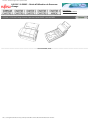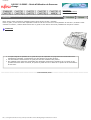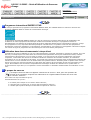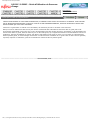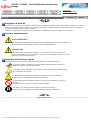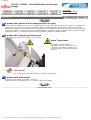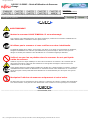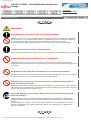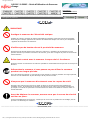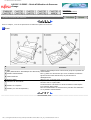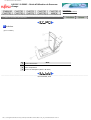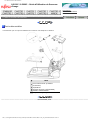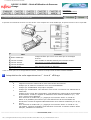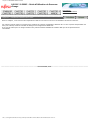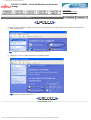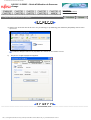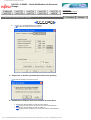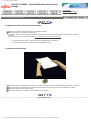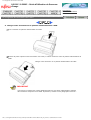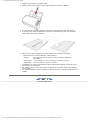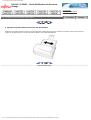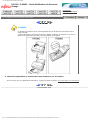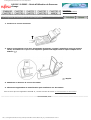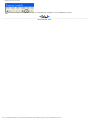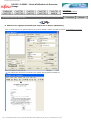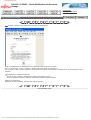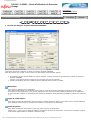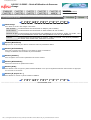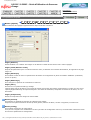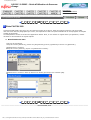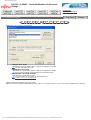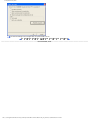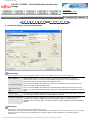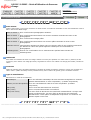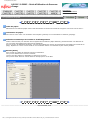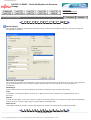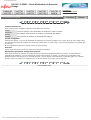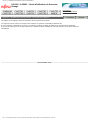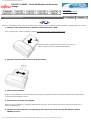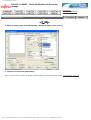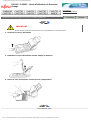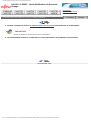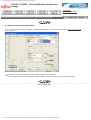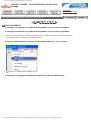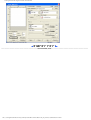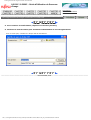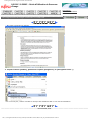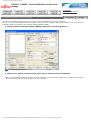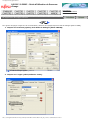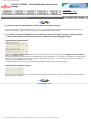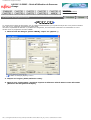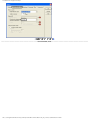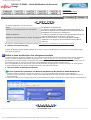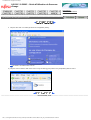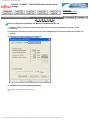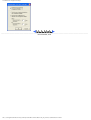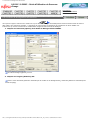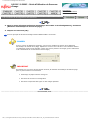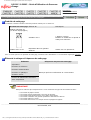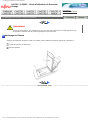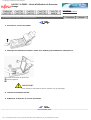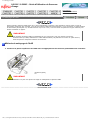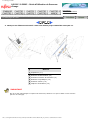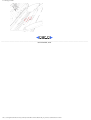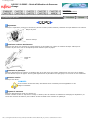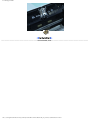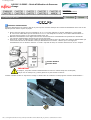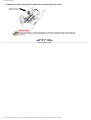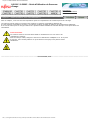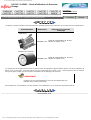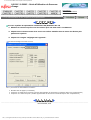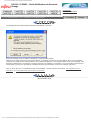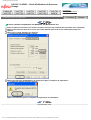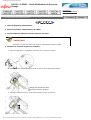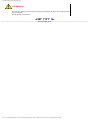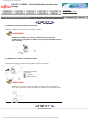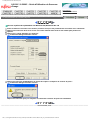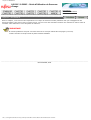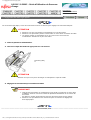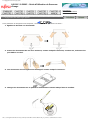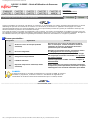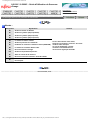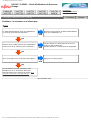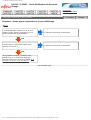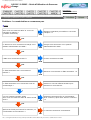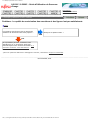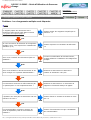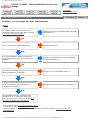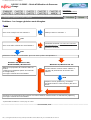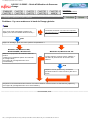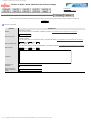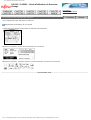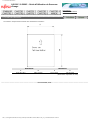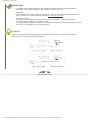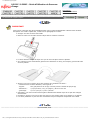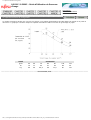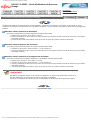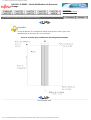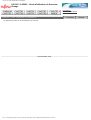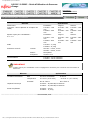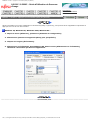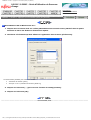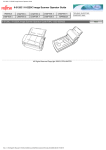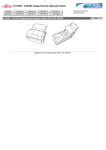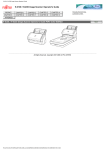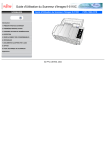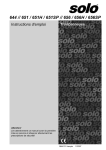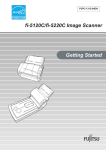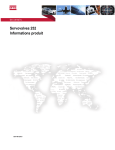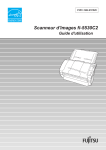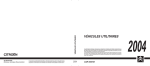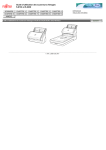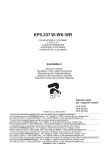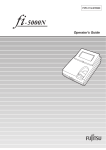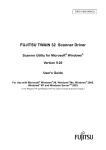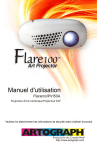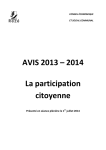Download fi-5120C / fi-5220C - Guide d`Utilisation du Scanneur d`Image
Transcript
fi-5120C / fi-5220C Image Scanner Operator Guide
fi-5120C / fi-5220C - Guide d'Utilisation du Scanneur
d'Image
DÉPANNAGE
TABLE DES MATIÈRES
fi-5120C / fi-5220C Image Scanner Operator Guide P3PC-1322-03FRZ2
© PFULIMITED, 2006
file://///Hd-htgle21/Manual/fi-5120C_5220C-lynx2/OG/R03/contents/FR/index.htm2006/08/29 16:20:55
Introduction
fi-5120C / fi-5220C - Guide d'Utilisation du Scanneur
d'Image
DÉPANNAGE
TABLE DES MATIÈRES
HAUT
Introduction
Merci d'avoir choisi le Scanneur d'Images Couleur Recto Verso fi-5120C / fi-5220C.
Dans ce guide, vous trouverez des explications relatives à la mise en service et à l’exploitation du fi-5120C / fi-5220C. Avant
d'utiliser le scanneur, veuillez attentivement lire ce guide et vous assurer d’en avoir parfaitement compris le contenu.
SOMMAIRE
●
●
●
La copie intégrale ou partielle de ce guide ainsi que la duplication du programme de numérisation sont
formellement interdites, conformément aux lois relatives aux droits d'auteur.
Les informations contenues dans ce guide peuvent être modifiées sans préavis.
PFU LIMITED n’est nullement responsable des dommages résultant de l’utilisation de ce produit et des
opérations décrites dans ce manuel, de pertes de profit dues à un défaut de ce produit et de réclamations
de tout tiers.
© PFU LIMITED, 2006
file://///Hd-htgle21/Manual/fi-5120C_5220C-lynx2/OG/R03/contents/FR/cReg/cReg.htm2006/08/29 16:20:58
Réglementations
fi-5120C / fi-5220C - Guide d'Utilisation du Scanneur
d'Image
DÉPANNAGE
TABLE DES MATIÈRES
HAUT
Réglementations
1
2
Déclaration de conformité à la norme FCC
Après contrôle, cet équipement a été déclaré conforme aux normes imposées aux appareils numériques de classe B,
conformément à l’alinéa 15 de la réglementation du FCC. Ces normes sont destinées à assurer une protection légitime des
installations résidentielles contre tout brouillage préjudiciable. Cet équipement génère et utilise de l’énergie haute
fréquence, ainsi, s’il n’est pas installé et utilisé conformément à son manuel d’instructions, il peut nuire aux
radiocommunications. Cependant, l’absence d’interférences dans une installation particulière n’est pas garantie. Si vous
constatez des interférences lors de la réception d’émissions de radio ou de télévision (il suffit, pour le constater, d’éteindre
puis de rallumer l’appareil), vous pouvez effectuer les opérations suivantes pour tenter de les éliminer :
●
●
●
●
réorienter ou déplacer l’antenne réceptrice,
accroître la distance séparant l’équipement du récepteur,
brancher l’équipement sur un circuit différent de celui du récepteur,
consulter votre distributeur ou un technicien de radio/télévision qualifié.
Mise en garde du FCC :
toute modification n'ayant pas été explicitement approuvée par les parties responsables des règles de conformité, peut
vous priver de votre droit d'exploiter cet appareil.
IMPORTANT
Afin de rester en conformité avec les normes de la Classe B de la section 15 du règlement du
FCC, l'utilisation d'un câble d'interface blindé est recommandée. La longueur du câble ca doit
être de 2 mètres (6,6 pieds) au maximum.
Réglementations du Canadian DOC
This digital apparatus does not exceed the Class B limit for radio noise emissions from digital apparatus set out in the Radio
interference Regulations of the Canadian Department of Communications.
Cet appareil numérique de la classe B est conforme à la norme ICES-003 du Canada.
Le présent appareil numérique n'émet pas de parasites radioélectriques dépassant les limites applicables aux appareils
numériques de la classe B et prescrites dans le Règlement sur le brouillage radioélectrique dictées par le Ministère des
Communications du Canada.
Cet appareil numérique de la classe B est conforme à la norme NMB-003 du Canada.
Bescheinigung des Herstellers / Importeurs
Für den fi-5120C / fi-5220C wird folgendes bescheinigt:
●
●
In Übereinsstimmung mit den Bestimmungen der EN45014(CE) funkentstört
Maschinenlärminformationsverordnung 3. GPSGV: Der höchste Schalldruckpegel beträgt
70 dB (A) oder weniger, gemäß EN ISO 7779.
1
2
© PFULIMITED, 2006
file://///Hd-htgle21/Manual/fi-5120C_5220C-lynx2/OG/R03/contents/FR/cReg/cReg01_01.htm2006/08/29 16:20:59
Réglementations
fi-5120C / fi-5220C - Guide d'Utilisation du Scanneur
d'Image
DÉPANNAGE
TABLE DES MATIÈRES
HAUT
Réglementations
1
2
Programme international ENERGY STAR
En tant que partenaire du programme international ENERGY STAR, PFU LIMITED déclare ce scanneur conforme aux
directives d'ENERGY STAR en matière de consommation d'énergie.
Le programme international ENERGY STAR a pour but de promouvoir l'économie d'énergie par la multiplication des
ordinateurs et autres équipements bureautiques à faible consommation électrique. Le programme soutient le
développement et la diffusion de produits dotés de fonctions réduisant efficacement la consommation d'énergie. Il s'agit
d'un programme ouvert, auquel les fabricants participent volontairement. Les produits visés sont des équipements
bureautiques comme les ordinateurs, les imprimantes, les télécopieurs, les scanneurs et les appareils à fonctions multiples.
Les normes et logos du programme sont les mêmes pour toutes les nations participantes.
Utilisation dans des environnements à risque élevé
Ce produit a été conçu et fabriqué en vue d'un usage bureautique, personnel, domestique, industriel ou général. Il n'a pas
été conçu ni fabriqué pour être utilisé dans des environnements présentant des risques extrêmement élevés, mettant
sérieusement et directement la vie ou la santé en danger, et où des mesures de sécurité extrêmement rigoureuses
s'imposent, comme dans des centres de contrôle des réactions nucléaires des centrales nucléaires, de commande
automatique de vol, de contrôle du trafic aérien, de contrôle des systèmes de transport public, d'équipements médicaux de
maintien de la vie et de contrôle de tir de missiles dans des systèmes d'armes. N'utilisez jamais ce produit sans vous être
assuré que toutes les mesures nécessaires ont été prises afin d'assurer la sécurité dans de tels environnements à haut
risque. PFU LIMITED n'est aucunement responsable des dommages résultant de l'utilisation de ce produit dans un
environnement à risque élevé, et ne répondra à aucune réclamation ou demande d'indemnisation de l'utilisateur ou d'un
tiers.
À propos du mercure
Les lampes contenues dans cet appareil contiennent du mercure. Ainsi, pour des questions de
sécurité et de recyclage, respectez les ordonnances ou réglementations locales lors de la mise
au rebut du scanneur.
Pour éviter tout risque de blessure grave,
lisez attentivement ce qui suit :
●
●
●
ne mettez pas la lampe ou son contenu dans la bouche ;
n'incinérez pas, n'écrasez pas, ne broyez pas les lampes/le scanneur ;
n'inhalez pas le produit chimique contenu dans les pièces du scanneur.
1
2
© PFULIMITED, 2006
file://///Hd-htgle21/Manual/fi-5120C_5220C-lynx2/OG/R03/contents/FR/cReg/cReg01_02.htm2006/08/29 16:21:00
Marques
fi-5120C / fi-5220C - Guide d'Utilisation du Scanneur
d'Image
DÉPANNAGE
TABLE DES MATIÈRES
HAUT
Marques
Marques
Microsoft et Windows sont des marques déposées de Microsoft Corporation aux États-Unis et dans d’autres pays.
ISIS et QuickScan sont respectivement une marque de commerce et une marque déposée de EMC Corporation aux EtatsUnis.
Adobe, le logo Adobe et Acrobat sont des marques déposées d’Adobe Systems Incorporated aux États-Unis et dans d’autres
pays.
Les autres noms de produit sont des marques de commerce ou des marques commerciales de leurs détenteurs respectifs.
Identification des marques citées dans le guide
Les systèmes d'exploitation et programmes sont désignés de la manière suivante :
Windows 95
Microsoft® Windows® 95
Windows 98
Microsoft® Windows® 98
Windows Me
Microsoft® Windows® Édition Millennium
Windows 2000
Microsoft® Windows® 2000 Professionnel
Windows XP
Microsoft® Windows® XP Professionnel
Microsoft® Windows® XP Édition Familiale
Windows NT 4.0
Microsoft® Windows NT® Server Version 4.0
Microsoft® Windows NT® Server Version 4.0
Si la version du système d'exploitation est sans importance, le terme "Windows" est alors utilisé.
Adobe Acrobat
Adobe® Acrobat ®
Si la version du programme est sans importance, le terme "Adobe Acrobat" est alors utilisé.
Le programme Adobe Acrobat livré avec ce produit est sujet à des modifications sans préavis. Veuillez consulter la rubrique
Aide pour Acrobat, si les instructions diffèrent de celles affichées sur votre écran.
Fabricant
PFU LIMITED
International Sales Dept., Imaging Bussines Division, Products Group
Solid Square East Tower, 580 Horikawa-chô, Saiwai-ku, Kawasaki-shi Kanagawa 212-8563, JAPON
Téléphone : +81 (44) 540-4538
©PFU LIMITED 2006
© PFULIMITED, 2006
file://///Hd-htgle21/Manual/fi-5120C_5220C-lynx2/OG/R03/contents/FR/cReg/cReg02_01.htm2006/08/29 16:21:01
Remarques et déni de responsabilité
fi-5120C / fi-5220C - Guide d'Utilisation du Scanneur
d'Image
DÉPANNAGE
TABLE DES MATIÈRES
HAUT
Remarques et déni de responsabilité
LISEZ ATTENTIVEMENT ET DANS SONT INTÉGRALITÉ, LE PRÉSENT GUIDE AVANT D'UTILISER LE SCANNEUR. AFIN D'ÉVITER
TOUTE BLESSURE INVOLONTAIRE À VOUS OU À TOUTE AUTRE PERSONNE PRÉSENTE, VEUILLEZ RESPECTER L’ORDRE DES
INSTRUCTIONS QUI VOUS SONT FOURNIES.
Conservez ce guide dans un endroit sûr et accessible, de manière à pouvoir le consulter à tout moment.
Bien que tous les efforts aient été fournis pour assurer l'exactitude des informations contenues dans ce guide, PFU n'est
aucunement responsable, envers qui que ce soit, des dommages pouvant résulter d'erreurs, d'omissions ou de déclarations de
toutes sortes dans ce guide, dans ses mises à jour ou dans ses ajouts, qu'il s'agisse d'omissions ou de déclarations dues à une
négligence, d'origine accidentelle ou autres. Par ailleurs, PFU décline toute mise en cause sur un produit ou système décrits
dans le présent guide, ni des dommages accessoires ou indirects liés à l'utilisation de ce guide. PFU ne donne aucune garantie,
expresse, implicite ou statutaire, quant aux informations contenues dans le présent guide.
© PFULIMITED, 2006
file://///Hd-htgle21/Manual/fi-5120C_5220C-lynx2/OG/R03/contents/FR/cReg/cReg03_01.htm2006/08/29 16:21:02
PRÉFACE
fi-5120C / fi-5220C - Guide d'Utilisation du Scanneur
d'Image
DÉPANNAGE
TABLE DES MATIÈRES
HAUT
PRÉFACE
1
2
Consignes de sécurité
Ce manuel vous fournit des informations précieuses sur l'utilsation du produit. Dans votre intérêt, veuillez lire ce manuel
dans son intégralité avant de commencer à exploiter le scanneur. Veuillez accorder une attention toute particulière aux
consignes de sécurité décrites dans ce manuel
Conservez ce guide dans un endroit sûr et accessible, de manière à pouvoir le consulter à tout moment.
Liste des avertissements
AVERTISSEMENT
Cette alerte attire l’attention de l'utilisateur sur une opération qui peut être à l’origine de
blessures graves voire mortelles, si elle n'est pas scrupuleusement.
IMPORTANT
Cette alerte attire l'attention de l’utilisateur sur une instruction qui peut mettre en
danger toute personne se trouvant près du scanneur ou endommager le scanneur, si elle
n'est pas scrupuleusement observée.
Symboles utilisés dans ce guide
Parallèlement aux avertissements, vous trouverez également les symboles suivants :
Ce symbole indique à l'utilisateur une information particulièrement importante à
respecter. N'ignorez pas ces informations.
Ce symbole informe l’utilisateur d’un conseil ou d’une astuce particulièrement utiles
pour l'utilisation du scanneur.
Un TRIANGLE vous indique que l’opération nécessite attention et prudence.
Le dessin dans le triangle précise le point à respecter.
Un CERCLE barré d’une diagonale indique une action que l'utilisateur ne doit pas
exécuter.
Le dessin dans ou sous le cercle précise l'action interdite.
Une lettre sur un fond de couleur indique une instruction à suivre.
Elle peut être accompagnée d’un dessin indiquant l’opération à effectuer.
1
2
© PFULIMITED, 2006
file://///Hd-htgle21/Manual/fi-5120C_5220C-lynx2/OG/R03/contents/FR/cReg/cReg03_02.htm2006/08/29 16:21:03
PRÉFACE(2)
fi-5120C / fi-5220C - Guide d'Utilisation du Scanneur
d'Image
DÉPANNAGE
TABLE DES MATIÈRES
HAUT
PRÉFACE (2)
1
2
À propos des captures d'écran proposées dans ce guide
Dans l’intérêt des utilisateurs et en vue d'une amélioration du produit, les captures d'écran de ce guide sont sujettes à des
modifications sans préavis. Si les images affichées à l'écran sont différentes de celles du guide, suivez les instructions
affichées sur l'écran de votre ordinateur tout en consultant le Guide d’utilisation. Par ailleurs, ces images sont extraites des
programmes suivants : •Pilote pour scanneur FUJITSU TWAIN32, •Pilote pour scanneur FUJITSU ISIS, •Logiciel de capture
d'images ScandAll 21, •Logiciel de capture d'images QuickScan, •Programme Adobe Acrobat.
À propos de la Vignette d’Avertissement
Vous trouverez à l'intérieur du scanneur, cette vignette :
Haute Température
Les parties vitrées de l’AAD se
réchauffant au fur et à mesure de vos
travaux de numérisation. Attention à ne
pas vous brûler en touchant l'intérieur du
scanneur.
IMPORTANT
Vous ne devez pas retirer cette vignette, ni la salir ou l’égratigner.
À propos de la maintenance
Ne tentez pas de réparer ou modifier le scanneur.
Veuillez contacter votre distributeur ou un technicien agrée par FUJITSU.
1
2
© PFULIMITED, 2006
file://///Hd-htgle21/Manual/fi-5120C_5220C-lynx2/OG/R03/contents/FR/cReg/cReg03_02_1.htm2006/08/29 16:21:04
Consignes de sécurité
fi-5120C / fi-5220C - Guide d'Utilisation du Scanneur
d'Image
DÉPANNAGE
TABLE DES MATIÈRES
HAUT
Consignes de sécurité
1
2
3
4
AVERTISSEMENT
N'abîmez pas le câble d'alimentation c.a.
Un câble d'alimentation endommagé peut être à l'origine d'un incendie ou d'une électrocution. Ne
placez aucun objet lourd sur les câbles. De plus, évitez de tirer sèchement sur les câbles, de les
tordre, de les chauffer ou de les transformer.
Par ailleurs, méfiez-vous des prises de courant murales mal vissées.
Utilisez le câble d'alimentation et les câbles d'interface spécifiés.
Utilisez le câble d'alimentation et les câbles d'interface spécifiés. Utilisez uniquement des câbles ca et
des câbles de connexion fournis avec le matériel.
Vous risqueriez d'endommager le matériel, voire de vous électrocuter si vous n'utilisez pas les bons
câbles.
Utilisez ce scanneur uniquement à la tension indiquée. Ne le branchez
pas sur une prise multiple..
Utilisez ce scanneur uniquement à la tension et à l'intensité indiquées. Une tension ou une intensité
incorrectes peuvent être à l’origine d’un incendie ou d’une électrocution. De plus, ne le branchez pas
sur une prise multiple..
Ne touchez pas le câble d'alimentation si vos mains sont humides.
Ne touchez pas la fiche d'alimentation électrique si vos mains sont humides. Vous risqueriez de vous
électrocuter.
Épousseter la fiche d'alimentation.
Épousseter les parties métalliques de la prise électrique ou du réceptacle avec un chiffon doux et sec.
Une accumulation de poussière peut être à l’origine d’un incendie ou d’une électrocution.
Choisissez un endroit adéquat pour installer le scanneur.
N'installez pas le scanneur dans un endroit exposé à la fumée, à la vapeur, à l'humidité ou à la
poussière. Un incendie ou une électrocution seraient à craindre.
1
2
3
4
© PFULIMITED, 2006
file://///Hd-htgle21/Manual/fi-5120C_5220C-lynx2/OG/R03/contents/FR/cReg/cReg04_01.htm2006/08/29 16:21:05
Consignes de sécurité
fi-5120C / fi-5220C - Guide d'Utilisation du Scanneur
d'Image
DÉPANNAGE
TABLE DES MATIÈRES
HAUT
Consignes de sécurité
1
2
3
4
AVERTISSEMENT
Mettez le scanneur HORS TENSION s'il est endommagé.
Si le scanneur est endommagé pour une raison quelconque, mettez-le hors-tension et débranchez le
câble d'alimentation. Contactez le service après-vente.
N'utilisez pas le scanneur si vous reniflez une odeur inhabituelle.
Si l'appareil dégage de la chaleur, de la fumée, une odeur ou s'il émet un bruit étrange et inhabituel,
éteignez immédiatement le scanneur puis débranchez la prise électrique. Assurez-vous que tout
danger est écarté puis contactez votre distributeur ou un technicien agréé par FUJITSU.
Veillez à ce que rien ne pénètre dans le scanneur. Do not put liquids
inside the scanner.
Veillez à ce qu'aucun objet métallique ne soit inséré à l'intérieur du scanneur. Ne numérisez pas de
documents humides ou reliés par des trombones ou des agrafes. Protégez le scanneur de toute
éclaboussure ou de l'humidité.
Si des objets étrangers (petits objets métalliques, liquides etc.) pénètrent dans le scanneur, mettez-le
immédiatement hors-tension et débranchez-le. Contactez ensuite votre distributeur ou un technicien
agréé par Fujitsu. Faites particulièrement attention à cet avertissement pour les foyers avec jeunes
enfants.
Manipulez l'intérieur du scanneur uniquement si cela s’avère.
Ne démontez pas et ne transformez pas le scanneur. L'intérieur du scanneur contient des composants
sous haute tension. Vous pourriez vous électrocuter à leur contact ou encore provoquer un incendie.
1
2
3
4
© PFULIMITED, 2006
file://///Hd-htgle21/Manual/fi-5120C_5220C-lynx2/OG/R03/contents/FR/cReg/cReg04_02.htm2006/08/29 16:21:05
Consignes de sécurité
fi-5120C / fi-5220C - Guide d'Utilisation du Scanneur
d'Image
DÉPANNAGE
TABLE DES MATIÈRES
HAUT
Consignes de sécurité
1
2
3
4
IMPORTANT
N'installez pas le scanneur sur une surface instable.
Installez le scanneur sur un bureau assez grand et capable de le supporter entièrement. N'installez
pas le scanneur sur une surface instable. Assurez-vous également que le scanneur est installé sur
une surface plane et égale, non soumise à des vibrations pour éviter qu'il ne tombe.
La surface doit être solide, capable de supporter son poids ainsi que celui d'autres appareils.
Insérez fermement la fiche d'alimentation.
Insérez fermement la fiche d'alimentation dans la prise de courant, aussi profondément que possible.
N'obstruez pas les trous prévus pour la ventilation.
N'obstruez pas les trous prévus pour la ventilation. L'obstruction de ces trous entraînerait un
réchauffement interne du scanneur pouvant provoquer un mauvais fonctionnement de l'appareil voire
un incendie.
Ne placez aucun objet sur le scanneur et ne montez pas dessus.
Ne placez aucun objet sur le scanneur et veuillez ne pas utiliser son panneau supérieur pour effectuer
une quelconque activité. Vous risqueriez d'endommager votre matériel.
N'utilisez pas le scanneur si vous venez de le déplacer d'un endroit
frais à un endroit chaud.
N'utilisez pas le matériel immédiatement après l'avoir déplacé d'un endroit frais à un endroit chaud.
Afin d'éviter toute condensation qui pourrait donner lieu à des problèmes de numérisation, laissez le
scanneur sécher pendant deux ou trois heures.
Avant de déplacer le scanneur, débranchez la prise électrique de la
prise de courant.
Ne déplacez pas le scanneur lorsque les câbles d'alimentation et d'interface sont branchés car,
abîmés, ces câbles pourraient être la cause d'un incendie, d'une électrocution ou de toute autre
blessure.
Avant de déplacer le scanneur, assurez-vous de bien débrancher la prise électrique de la prise de
courant et de débrancher les câbles de données. Assurez-vous également que le plancher est
dépourvu d'obstacles.
1
2
3
4
file://///Hd-htgle21/Manual/fi-5120C_5220C-lynx2/OG/R03/contents/FR/cReg/cReg04_03.htm (1/2)2006/08/29 16:21:06
Consignes de sécurité
fi-5120C / fi-5220C - Guide d'Utilisation du Scanneur
d'Image
DÉPANNAGE
TABLE DES MATIÈRES
HAUT
Consignes de sécurité
1
2
3
4
IMPORTANT
Protégez le scanneur de l'électricité statique.
Installez le scanneur à l'écart de champs magnétiques puissants et d'autres sources de parasites
électroniques. Protégez également le scanneur de l'électricité statique car celle-ci peut empêcher l
´appareil de fonctionner correctement.
N'utilisez pas de bombe aérosol à proximité du scanneur.
N'utilisez pas de bombe aérosol pour nettoyer le scanneur. L’utilisation de ces bombes qui font
pénétrer résidus et poussière à l'intérieur du scanneur, peut être à l'origine de panne ou de mauvais
fonctionnement.
Évitez tout contact avec le scanneur lorsque celui-ci fonctionne.
Évitez de toucher au mécanisme du scanneur pendant la numérisation afin de prévenir tout risque de
blessure.
Débranchez le scanneur si vous pensez ne pas utiliser le scanneur
pendant une longue période.
Pour des raisons de sécurité, si vous pensez ne pas utiliser le scanneur pendant une longue période,
assurez-vous de débrancher la prise électrique de la prise de courant.
N’exposez pas le scanneur directement sous les rayons du soleil.
Protégez votre scanneur des rayons du soleil et placez-le à bonne distance des appareils de
chauffage. Sinon, la température à l'intérieur du scanneur peut s'élever de manière excessive et
provoquer un incendie ou perturber le fonctionnement du scanneur Installez le scanneur dans un
endroit bien aéré.
Avant de déplacer le scanneur, assurez-vous que le verrou de sécurité
est bien en place.
Avant tout déplacement du scanneur, vérifiez que le verrou est en position de verrouillage, afin de
prévenir tout dommage du matériel.
1
2
3
4
© PFULIMITED, 2006
file://///Hd-htgle21/Manual/fi-5120C_5220C-lynx2/OG/R03/contents/FR/cReg/cReg04_04.htm2006/08/29 16:21:07
Chapitre 1 - PRÉSENTATION DU SCANNEUR
fi-5120C / fi-5220C - Guide d'Utilisation du Scanneur
d'Image
DÉPANNAGE
TABLE DES MATIÈRES
HAUT
Chapitre 1 : PRÉSENTATION DU SCANNEUR
Dans ce chapitre, vous seront présentées les différentes parties du scanneur.
© PFULIMITED, 2006
file://///Hd-htgle21/Manual/fi-5120C_5220C-lynx2/OG/R03/contents/FR/01/c01.htm2006/08/29 16:21:08
1.1 Vérification du contenu de l'emballage
fi-5120C / fi-5220C - Guide d'Utilisation du Scanneur
d'Image
DÉPANNAGE
TABLE DES MATIÈRES
HAUT
1.1 Vérification du contenu de l'emballage
Au moment de déballer le scanneur, veuillez manipuler l'unité ainsi que tous les accessoires avec une extrême précaution.
Assurez-vous de la présence de tous les éléments en consultant la liste fournie dans la boîte.
Si un élément venait à manquer ou était défectueux, veuillez contacter votre distributeur ou un technicien agréé par FUJITSU
© PFULIMITED, 2006
file://///Hd-htgle21/Manual/fi-5120C_5220C-lynx2/OG/R03/contents/FR/01/c01_01_01.htm2006/08/29 16:21:09
1.2.1 Nom et fonction des éléments
fi-5120C / fi-5220C - Guide d'Utilisation du Scanneur
d'Image
DÉPANNAGE
TABLE DES MATIÈRES
HAUT
1.2 Nom et fonction des éléments
1
2
3
4
Dans ce chapitre, vous seront présentées les différentes parties du scanneur.
Avant
N
°
Nom
Fonction
AAD
Déplace automatiquement le document jusqu'à la position de
AAD (Alimentateur Automatique de document) numérisation.
2 Plateau d'alimentation
Pour y placer les documents que vous souhaitez numériser.
Ajustés au bord des documents, ils préviennent le
3 Guides latéraux
désalignement.
4 Bouton [ADF]
Appuyez sur ce bouton pour ouvrir l'AAD.
Ce panneau est composé d'un écran d'affichage, de quatre
5 Panneau de commande
touches et d'un voyant DEL.
Les documents numérisés se retrouvent dans ce bac après
6 Plateau de réception
leur passage dans l'AAD.
Pour la numérisation de document ne pouvant être alimenté
7 Plateau (ou vitre d'exposition)
sur le plateau d'alimentation.
1
1
2
3
4
© PFULIMITED, 2006
file://///Hd-htgle21/Manual/fi-5120C_5220C-lynx2/OG/R03/contents/FR/01/c01_02_01.htm2006/08/29 16:21:10
1.2.1 Nom et fonction des éléments
fi-5120C / fi-5220C - Guide d'Utilisation du Scanneur
d'Image
DÉPANNAGE
TABLE DES MATIÈRES
HAUT
1.2 Nom et fonction des éléments
1
2
3
4
Arrière
N
°
1
2
3
4
5
6
Nom
Encoche de sécurité
Connecteur pour Dispositif d'Impression (fi-5120C seulement)
Connecteur pour interface SCSI
Commutateur SCSI ID
Connecteur pour interface USB
Prise d'entrée cc
1
2
3
4
© PFULIMITED, 2006
file://///Hd-htgle21/Manual/fi-5120C_5220C-lynx2/OG/R03/contents/FR/01/c01_02_02.htm2006/08/29 16:21:11
1.2.1 Nom et fonction des éléments
fi-5120C / fi-5220C - Guide d'Utilisation du Scanneur
d'Image
DÉPANNAGE
TABLE DES MATIÈRES
HAUT
1.2 Nom et fonction des éléments
1
2
3
4
Intérieur
(pour fi-5220C)
N°
1
2
3
4
Nom
Couvre-document
Housse de maintien du document
Vitre d'exposition
Berrou de transport (situé à la base)
1
2
3
4
© PFULIMITED, 2006
file://///Hd-htgle21/Manual/fi-5120C_5220C-lynx2/OG/R03/contents/FR/01/c01_02_03.htm2006/08/29 16:21:12
1.2.1 Nom et fonction des éléments
fi-5120C / fi-5220C - Guide d'Utilisation du Scanneur
d'Image
DÉPANNAGE
TABLE DES MATIÈRES
HAUT
1.2 Nom et fonction des éléments
1
2
3
4
Parties démontables
Les éléments que vous pouvez détacher du scanneur sont indiqués ci-dessous.
N
°
1
2
3
4
5
Nom
Couvre document (fi-5220C
seulement)
Séparateur
Rouleau de prise (démontable)
Plateau d'alimentation
Dispositif de guidage de feuille
1
2
3
4
© PFULIMITED, 2006
file://///Hd-htgle21/Manual/fi-5120C_5220C-lynx2/OG/R03/contents/FR/01/c01_02_04.htm2006/08/29 16:21:13
1.1.3 Fonctions du panneau de commande
fi-5120C / fi-5220C - Guide d'Utilisation du Scanneur
d'Image
DÉPANNAGE
TABLE DES MATIÈRES
HAUT
1.3 Fonctions du panneau de commande
Le panneau de commande est situé sur votre droite. Il est composé d'un écran d'affichage, de quatre touches et d'un voyant DEL.
N
°
Nom
1 Écran d'affichage
2
3
4
5
6
Fonction
indique la tâche qui est en cours ainsi que les messages
d'erreur.
Pour modifier la fonction activée par la touche send to.
Pour lancer le logiciel d'application concerné.
Touche Function
Touche Send to
Touche Numériser
Touche Power
Pour allumer/éteindre le scanneur.
DEL (diode électro-luminescente) Scintille lorsque le scanneur est mis sous tension.
* Pour en savoir plus sur la configuration du lanceur, consultez la rubrique Aide du Pilote FUJITSU TWAIN32.
Interprétation des codes apparaissant sur l’écran d’affichage
Désignation
Fonction
8
Clignote une fois au moment de la mise sous tension du scanneur.
P
Indique que le scanneur est allumé et en cours d'initialisation.
0
Indique que l'initialisation est presque complète.
Indique que l'initialisation a été effectuée avec succès. Le scanneur est maintenant en
1
mode Prêt.
Indique qu'une erreur dite "temporaire" a été détectée au moment de la numérisation
de documents. La lettre U clignote en alternance avec d'autres caractères (i.e., 1 ou
U
2 etc.) selon l'erreur détectée.
Pour retourner au mode Prêt ("1"), appuyez sur la touche "Scan" ou "Send to".
Alerte d' un problème plus sérieux qui a été détecté lors de la numérisation de
documents. La lettre E clignotera alternativement avec d'autres caractères (0 à 9, A,c,
d et F).
E
Pour retourner au mode Prêt ("1"), appuyez sur la touche "Scan" ou "Send to". En
cas d'alerte, éteignez l'ordinateur puis démarrez à nouveau. Si l'alerte continue d'être
indiquée, contactez un technicien.
© PFULIMITED, 2006
file://///Hd-htgle21/Manual/fi-5120C_5220C-lynx2/OG/R03/contents/FR/01/c01_03_01.htm2006/08/29 16:21:15
Chapitre 2 - PREMIÈRES MANIPULATIONS
fi-5120C / fi-5220C - Guide d'Utilisation du Scanneur
d'Image
DÉPANNAGE
TABLE DES MATIÈRES
HAUT
Chapitre 2 - PREMIÈRES MANIPULATIONS
Dans ce chapitre, vous trouverez des explications relatives à la mise en service et à l’utilisation de base du scanneur.
Les captures d’écran citées en exemple sont extraites du système d’exploitation Windows XP. Si votre système d’exploitation est
autre, les intitulés, fenêtres et boîtes de dialogue seront légèrement différents.
Il en sera de même pour les images relatives aux pilotes FUJITSU TWAIN32 et FUJITSU ISIS qui seront prochainement
réactualisés.
© PFULIMITED, 2006
file://///Hd-htgle21/Manual/fi-5120C_5220C-lynx2/OG/R03/contents/FR/02/c02.htm2006/08/29 16:21:17
2.1 Mise sous tension/arrêt du scanneur
fi-5120C / fi-5220C - Guide d'Utilisation du Scanneur
d'Image
DÉPANNAGE
TABLE DES MATIÈRES
HAUT
2.1 Mise sous tension/arrêt du scanneur
1
2
3
4
5
6
Dans cette section, vous trouverez des explications sur la mise sous tension du scanneur.
Voici comment procéder :
1. Appuyez sur la touche Power du panneau de commande.
Le scanneur est mis sous tension et la lumière verte du voyant DEL scintille. De même lorsque le scanneur est en cours
d'initialisation, l'écran d'affichage indique, au fur et à mesure, les caractères suivants : 8 -> P -> 0 -> 1. "1" signifie que
le scanneur est en mode Prêt.
Touche Power
CONSEIL
En gardant le doight appuyé sur la touche Power pendant deux secondes, le
scanneur s'éteindra.
À propos du contrôle de la mise sous tension
Vous avez le choix entre deux méthodes de mise sous tension :
soit en appuyant sur l'interrupteur, soit en branchant/débranchant le câble ca.
Voici comment procéder :
1. Ouvrez le menu Propriétés du Scanneur.
Si votre système d'exploitation est Windows 98 / Windows Me / Windows 2000 / Windows XP
1) Assurez-vous que le scanneur est correctement relié à votre ordinateur.
Veuillez consulter la section "2.2 Relier le scanneur à votre ordinateur" disponible dans le guide des Instructions
Préliminaires du fi-5120C / fi-5220C.
1
2
3
4
5
6
© PFULIMITED, 2006
file://///Hd-htgle21/Manual/fi-5120C_5220C-lynx2/OG/R03/contents/FR/02/c02_01_01.htm2006/08/29 16:21:18
2.1 Mise sous tension/arrêt du scanneur
fi-5120C / fi-5220C - Guide d'Utilisation du Scanneur
d'Image
DÉPANNAGE
TABLE DES MATIÈRES
HAUT
2.1 Mise sous tension/arrêt du scanneur
1
2)
2
3
4
5
6
Depuis le menu Démarrer, pointez sur Panneau de configuration puis cliquez deux fois sur l'icône "Imprimantes et
autres périphériques".
La fenêtre [Imprimantes et autres périphériques] s'ouvre.
3)
Cliquez deux fois sur l'icône [Scanneurs et appareils photo].
La fenêtre du même nom s’ouvre.
1
2
3
4
5
6
© PFULIMITED, 2006
file://///Hd-htgle21/Manual/fi-5120C_5220C-lynx2/OG/R03/contents/FR/02/c02_01_02.htm2006/08/29 16:21:20
2.1 Mise sous tension/arrêt du scanneur
fi-5120C / fi-5220C - Guide d'Utilisation du Scanneur
d'Image
DÉPANNAGE
TABLE DES MATIÈRES
HAUT
2.1 Mise sous tension/arrêt du scanneur
1
2
3
4
5
6
4) Cliquez avec le bouton droit de la souris sur [fi-5120Cdj] ou [fi-5220Cdj] puis choisissez [Propriétés] dans le menu
qui s'ouvre.
La boîte de dialogue relative aux propriétés du fi-5120C ou du fi-5220C s'ouvre.
5)
Cliquez sur l'onglet Réglages de l'appareil.
1
2
3
4
5
6
© PFULIMITED, 2006
file://///Hd-htgle21/Manual/fi-5120C_5220C-lynx2/OG/R03/contents/FR/02/c02_01_03.htm2006/08/29 16:21:21
2.1 Mise sous tension/arrêt du scanneur
fi-5120C / fi-5220C - Guide d'Utilisation du Scanneur
d'Image
DÉPANNAGE
TABLE DES MATIÈRES
HAUT
2.1 Mise sous tension/arrêt du scanneur
1
2
3
4
5
6
La boîte de dialogue suivante s'ouvre.
Si votre système d'exploitation est Windows 95 / Windows NT4.0
1) Assurez-vous que le scanneur est correctement relié à votre ordinateur.
2)
Cliquez avec le bouton droit de la souris sur l'icône "FUJITSU Scanner Control Center" affichée dans la barre des
tâches, puis sélectionnez Option.
1
2
3
4
5
6
© PFULIMITED, 2006
file://///Hd-htgle21/Manual/fi-5120C_5220C-lynx2/OG/R03/contents/FR/02/c02_01_04.htm2006/08/29 16:21:23
2.1 Mise sous tension/arrêt du scanneur
fi-5120C / fi-5220C - Guide d'Utilisation du Scanneur
d'Image
DÉPANNAGE
TABLE DES MATIÈRES
HAUT
2.1 Mise sous tension/arrêt du scanneur
1
3)
2
3
4
5
6
Cliquez sur l'onglet Réglages de l'appareil.
La boîte de dialogue suivante s'ouvre.
2. Cliquez sur le bouton [Contrôle de la mise sous tension].
La boîte de dialogue suivante s'ouvre.
3. Choisissez le mode de mise sous tension de votre choix.
●
●
Gestion de l'alimentation à l'aide de l'interrupteur :
cochez la case "Activer la mise sous tension automatique".
Gestion de l'alimentation à l'aide du câble ca :
cochez la case "Désactiver la mise sous tension automatique".
file://///Hd-htgle21/Manual/fi-5120C_5220C-lynx2/OG/R03/contents/FR/02/c02_01_05.htm (1/2)2006/08/29 16:21:24
2.1 Mise sous tension/arrêt du scanneur
fi-5120C / fi-5220C - Guide d'Utilisation du Scanneur
d'Image
DÉPANNAGE
TABLE DES MATIÈRES
HAUT
2.1 Mise sous tension/arrêt du scanneur
1
2
3
4
5
6
Économie d'énergie
Grâce à cette option, seule une dépense minimale d’énergie est mise à disposition pour maintenir l’appareil sous tension.
Si le scanneur reste inactif pendant un intervalle de 15 minutes, un programme le fera passer en mode économique.
Ainsi, bien que l'écran d’affichage du panneau de commande soit vide, le voyant de la DEL continue de briller, vous signifiant
que le scanneur est toujours opérationnel.
Pour quitter ce mode, effectuez l'une des opérations suivantes :
●
●
●
Chargez votre document sur le plateau d'alimentation de l'AAD.
Appuyez sur n'importe quelle touche du panneau de commande.
Si vous appuyez sur la touche Power pendant deux secondes, le scanneur s'éteindra.
Exécutez une commande avec le pilote du scanneur.
1
2
3
4
5
6
© PFULIMITED, 2006
file://///Hd-htgle21/Manual/fi-5120C_5220C-lynx2/OG/R03/contents/FR/02/c02_01_06.htm2006/08/29 16:21:25
2.2 Chargement des documents
fi-5120C / fi-5220C - Guide d'Utilisation du Scanneur
d'Image
DÉPANNAGE
TABLE DES MATIÈRES
HAUT
2.2 Chargement des documents
1
2
3
4
1. Alignez le bord de votre pile de documents.
Vérifiez que tous les documents sont bien de même largeur.
Vérifiez le nombre de feuilles de votre pile.
Le nombre moyen de documents pouvant être chargés sur le plateau d'alimentation est établi de la manière
suivante :
(Pour en savoir plus, consultez la section 7.3 Capacité maximale de chargement.)
●
●
Format A4 ou plus petit : une pile de 5 mm d'épaisseur au maximum
50 feuilles A4, 20 lb au maximum d’un grammage 80 g/m2
2. Déramer les documents
Saisissez la pile de documents dans sa longueur puis courbez-la comme indiqué dans l'illustration ci-dessous.
Tenez fermement les feuilles puis courbez-les dans l'autre sens afin de former une saillie en leur milieu.
Répétez les étapes 1 à 2 plusieurs fois.
Tournez la pile de 90°, courbez-la puis déramez-la à nouveau.
1
2
3
4
© PFULIMITED, 2006
file://///Hd-htgle21/Manual/fi-5120C_5220C-lynx2/OG/R03/contents/FR/02/c02_02_01.htm2006/08/29 16:21:26
2.2 Chargement des documents dans l'AAD
fi-5120C / fi-5220C - Guide d'Utilisation du Scanneur
d'Image
DÉPANNAGE
TABLE DES MATIÈRES
HAUT
2.2 Chargement des documents dans l'AAD
1
2
3
4
3. Chargez votre document sur le plateau d'alimentation de l'AAD.
Tirez l'extension du plateau d'alimentation de l'AAD.
Orientez la partie supérieure des documents vers le bas, le côté à numériser contre le plateau d'alimentation de
l'AAD.
Chargez votre document sur le plateau d'alimentation de l'AAD
IMPORTANT
Vous pouvez numériser des cartes plastifiées telles que les cartes d'identification utilisées
dans certaines entreprises avec l'AAD. Auparavant, veuillez lire les paragraphes suivants :
file://///Hd-htgle21/Manual/fi-5120C_5220C-lynx2/OG/R03/contents/FR/02/c02_02_02.htm (1/2)2006/08/29 16:21:28
2.2 Chargement des documents dans l'AAD
●
●
●
●
●
Chargez une carte à la fois dans l'AAD.
Placez la carte à la verticale comme indiqué dans le schéma ci-dessous.
La carte doit être chargée de façon à ce que le recto soit placé contre le plateau.
Si le côté d'une carte est bosselée (présence de caractères en relief, par exemple),
placez ledit côté contre le plateau.
Assurez-vous que le support de la carte respecte les conditions suivantes :
- conformité avec la norme ISO7810, carte type ID-1
PVC (polychlorure de vinyle) or PVCA (chlorure-acétate de
- support :
polyvinyle)
- dimensions :
●
●
●
3,4 po (hauteur) x 2,1 po (largeur) / 86 mm x 54 mm
- grammage : 0,03 ± 0,003 po / 0,76 ± 0,08 mm
Cependant, une carte excessivement rigide et difficilement flexible risque de ne pas
être chargée correctement.
Par ailleurs, assurez-vous que la carte est propre et non grasse avant de la charger
sur le plateau.
Les cartes plastifiées ne peuvent être numérisées lorsque le dispositif d'impression est
installé.
1
2
3
4
© PFULIMITED, 2006
file://///Hd-htgle21/Manual/fi-5120C_5220C-lynx2/OG/R03/contents/FR/02/c02_02_02.htm (2/2)2006/08/29 16:21:28
2.2 Chargement des documents dans l'AAD
fi-5120C / fi-5220C - Guide d'Utilisation du Scanneur
d'Image
DÉPANNAGE
TABLE DES MATIÈRES
HAUT
2.2 Chargement des documents dans l'AAD
1
2
3
4
4. Ajustez les guides latéraux au bord des documents.
Déplacez les guides latéraux jusqu'à ce qu'ils épousent le bord des documents. Veillez à ne laisser aucun écart entre les
guides et les documents car vous risqueriez d'obtenir des images désalignées.
1
2
3
4
© PFULIMITED, 2006
file://///Hd-htgle21/Manual/fi-5120C_5220C-lynx2/OG/R03/contents/FR/02/c02_02_03.htm2006/08/29 16:21:29
2.2 Chargement des documents dans l'AAD
fi-5120C / fi-5220C - Guide d'Utilisation du Scanneur
d'Image
DÉPANNAGE
TABLE DES MATIÈRES
HAUT
2.2 Chargement des documents dans l'AAD
1
2
3
4
CONSEIL
Un plateau de réception est à votre disposition afin de récupérer les documents à leur
sortie de l’AAD.
Comme indiqué dans le schéma ci-dessous, dépliez le plateau de réception vers vous en
glissant vos doigts dans la partie creuse du plateau de réception.
5. Démarrez l'application de numérisation puis numérisez vos documents.
Pour en savoir plus sur l'application ScandAll 21, veuillez consulter la section "2.4 Numérisation de documents".
1
2
3
4
© PFULIMITED, 2006
file://///Hd-htgle21/Manual/fi-5120C_5220C-lynx2/OG/R03/contents/FR/02/c02_02_04.htm2006/08/29 16:21:30
2.3 Chargement des documents sur la vitre d'exposition
fi-5120C / fi-5220C - Guide d'Utilisation du Scanneur
d'Image
DÉPANNAGE
TABLE DES MATIÈRES
HAUT
2.3 Chargement des documents sur la vitre d'exposition
1. Soulevez le couvre document.
2. Placez un document sur la vitre d'exposition du Plateau, la page à numériser contre la surface
vitrée, de manière à ce que le coin supérieur gauche soit aligné selon le repère indiqué sur le
Plateau ( ).
: Repère
3. Rabaissez en douceur le couvre document.
4. Démarrez l'application de numérisation puis numérisez vos documents.
Pour en savoir plus sur l'application ScandAll 21, veuillez consulter la section "2.4 Numérisation de documents".
© PFULIMITED, 2006
file://///Hd-htgle21/Manual/fi-5120C_5220C-lynx2/OG/R03/contents/FR/02/c02_03_01.htm2006/08/29 16:21:31
2.4 Numérisation des documents
fi-5120C / fi-5220C - Guide d'Utilisation du Scanneur
d'Image
DÉPANNAGE
TABLE DES MATIÈRES
HAUT
2.4 Numérisation des documents
1
2
1. Chargez votre document sur le plateau d'alimentation de l'AAD ou sur la vitre d'exposition du
plateau.
Pour en savoir plus sur le chargement des documents, consultez les sections "2.2 Chargement des documents dans l'AAD"
et "2.3 Chargement des documents sur la vitre d'exposition".
2. Démarrez ScandAll21.
Depuis le menu [Démarrer], sélectionnez [Programmes], puis [Scanner Utility for Microsoft Windows] puis [ScandAll 21].
Le programme ScandAll 21 s'ouvre.
3. Sélectionnez le scanneur à utiliser.
Depuis le menu [Numériser], choisissez [Sélectionner la source].
La boîte de dialogue du même nom s'ouvre.
Sélectionnez "FUJITSU fi-5120Cdj" ou "FUJITSU fi-5220Cdj" (si Windows 95 ou WindowsNT 4.0, sélectionnez "FUJITSU
TWAIN 32") puis cliquez sur le bouton [Sélectionner].
4. Cliquez sur le bouton [Vers visualisation] dans la barre d'outils.
file://///Hd-htgle21/Manual/fi-5120C_5220C-lynx2/OG/R03/contents/FR/02/c02_04_01.htm (1/2)2006/08/29 16:21:33
2.4 Numérisation des documents
La boîte de dialogue du Pilote Twain (qui vous permettra de configurer vos numérisations) s'ouvre.
1
2
© PFULIMITED, 2006
file://///Hd-htgle21/Manual/fi-5120C_5220C-lynx2/OG/R03/contents/FR/02/c02_04_01.htm (2/2)2006/08/29 16:21:33
2.4 Numérisation des documents
fi-5120C / fi-5220C - Guide d'Utilisation du Scanneur
d'Image
DÉPANNAGE
TABLE DES MATIÈRES
HAUT
2.4 Numérisation des documents
1
2
5. Effectuez les réglages souhaités puis cliquez sur le bouton [Numériser].
Pour en savoir plus sur les options offertes par le pilote TWAIN, veuillez consulter la section 2.5 Installation du pilote.
Les images des documents numérisés sont visibles dans la fenêtre ScandAll 21.
file://///Hd-htgle21/Manual/fi-5120C_5220C-lynx2/OG/R03/contents/FR/02/c02_04_02.htm (1/2)2006/08/29 16:21:34
2.4 Numérisation des documents
Pour en savoir plus sur les diverses méthodes de numérisation, veuillez consulter le Chapitre 3 NUMÉRISATION DE DIVERS
TYPES DE dOCUMENTS".
Pour en savoir plus sur les fonctions de ScandAll 21, veuillez consulter la rubrique Aide de ScandAll 21.
1
2
© PFULIMITED, 2006
file://///Hd-htgle21/Manual/fi-5120C_5220C-lynx2/OG/R03/contents/FR/02/c02_04_02.htm (2/2)2006/08/29 16:21:34
2.5 Exploitation du pilote
fi-5120C / fi-5220C - Guide d'Utilisation du Scanneur
d'Image
DÉPANNAGE
TABLE DES MATIÈRES
HAUT
2.5 Exploitation du pilote
1
2
3
4
5
6
7
8
9
10
11
12
13
14
15
Pilote FUJITSU TWAIN32
Le pilote FUJITSU TWAIN32 a été conçu pour les scanneurs Fujitsu de la série fi, dotés d’un logiciel conforme à la norme
TWAIN.
Dans cette rubrique, vous trouverez des explications accompagnées d’exemples quant à l’utilisation du pilote FUJITSU
TWAIN32 pour la numérisation de documents à l’aide de ScandAll 21.
1. Numérisation usuelle
Ouvrez le programme.
Depuis le menu Démarrer, pointez sur Programmes, [Scanner Utility for Microsoft Windows] et [ScandAll 21].
Sélectionnez le scanneur Depuis le menu [Numériser], choisissez [Sélectionner la source].
Sélectionnez le scanneur utilisé puis appuyez sur le bouton [Sélectionner].
Sélectionner
●
●
Si votre système d'exploitation est Windows 98, Windows Me, Windows 2000, Windows XP : "FUJITSU fi-5120C"
ou "FUJITSU fi-5220C"
Si votre système d'exploitation est Windows 95, Windows NT4.0: FUJITSU TWAIN 32
1
2
3
4
5
6
7
8
9
10
11
12
13
© PFULIMITED, 2006
file://///Hd-htgle21/Manual/fi-5120C_5220C-lynx2/OG/R03/contents/FR/02/c02_05_01.htm2006/08/29 16:21:35
14
15
2.5 Exploitation du pilote
fi-5120C / fi-5220C - Guide d'Utilisation du Scanneur
d'Image
DÉPANNAGE
TABLE DES MATIÈRES
HAUT
2.5 Exploitation du pilote
1
2
3
4
5
6
7
8
9
10
11
12
13
14
15
Chargez les documents dans le scanneur.
Pour en savoir plus sur le chargement des documents, veuillez consulter la section 2.2 Chargement des documents dans
l'AAD.
Démarrez le pilote TWAIN.
Dans le menu [Scanner], pointez sur l'option [Vers visualisation].
CONSEIL
ScandAll 21 permet d'accéder aux options suivantes :
●
●
●
●
●
●
[Vers visualisation] : pour afficher à l'écran l'image numérisée.
[Vers fichier] : pour enregistrer l'image au format (*.bmp, *.tif ou *.jpg).
[Vers FTP] : pour transférer l'image numérisée dans un serveur FTP.
[Vers Adobe PDF] : pour enregistrer l'image au format PDF.
(Le logiciel Adobe Acrobat doit être installé au préalable.)
[Vers Microsoft SharePoint Portal Server...]:
pour transférer l'image numérisée dans un serveur Microsoft SharePoint Portal.
[Vers courrier] : pour ouvrir votre courrier électronique et vous permettre de joindre
l’image numérisée à un courriel.
Pour en savoir plus, consultez la rubrique Aide de ScandAll 21.
Définissez les paramètres de numérisation et cliquez sur [Numériser].
Pour en savoir plus sur les paramètres disponibles, veuillez consulter la Boîte de Dialogue du Pilote FUJITSU TWAIN32.
file://///Hd-htgle21/Manual/fi-5120C_5220C-lynx2/OG/R03/contents/FR/02/c02_05_02.htm (1/2)2006/08/29 16:21:36
2.5 Exploitation du pilote
fi-5120C / fi-5220C - Guide d'Utilisation du Scanneur
d'Image
DÉPANNAGE
TABLE DES MATIÈRES
HAUT
2.5 Exploitation du pilote
1
2
3
4
5
6
7
8
9
10
11
12
13
14
15
L’image numérisée est visible dans la fenêtre de ScandAll 21.
Selon la configuration du programme, les images peuvent ne pas être visibles.
Pour en savoir plus, veuillez consulter le Guide ou le fichier Aide de l'application.
Par exemple, si dans le menu [Scanner] de ScandAll 21, l'option [Vers fichier] est sélectionnée, aucune image ne sera
affichée.
Enregistrez les images numérisées.
Depuis le menu [Fichier], sélectionnez l'option [Sauvegarder sous...].
Si vous souhaitez numériser d’autres documents, reprenez depuis l’étape 4.
Fermez l'application.
Depuis le menu [Fichier], sélectionnez l'option [Quitter].
1
2
3
4
5
6
7
8
9
10
11
12
13
© PFULIMITED, 2006
file://///Hd-htgle21/Manual/fi-5120C_5220C-lynx2/OG/R03/contents/FR/02/c02_05_03.htm2006/08/29 16:21:38
14
15
2.5 Exploitation du pilote
fi-5120C / fi-5220C - Guide d'Utilisation du Scanneur
d'Image
DÉPANNAGE
TABLE DES MATIÈRES
HAUT
2.5 Exploitation du pilote
1
2
3
4
5
6
7
8
9
10
11
12
13
14
15
2. La boîte de dialogue du pilote FUJITSU TWAIN32.
Cette boîte permet de configurer le pilote du scanneur FUJITSU TWAIN32.
Dans les sections qui suivent, vous trouverez une description des principales options.
●
●
Pour obtenir de plus amples détails sur chaque fonction, veuillez consulter la rubrique Aide du pilote du scanneur
FUJITSU TWAIN32.
(Cliquez sur le bouton [Aide] ou appuyez sur la touche [F1] de votre clavier).
Certains paramètres ainsi que certaines valeurs diffèrent selon le scanneur utilisé.
Résolution
Pour régler la résolution de numérisation.
Vous pouvez sélectionner une résolution dans la liste ou saisir la résolution souhaitée en points par pouce (ppp).
En cochant la case [Prédéfinie], vous pouvez sélectionner l'un des trois modes prédéfinis (Normal, Fin ou Supérieur).
Si vous souhaitez modifier les paramètres des résolutions prédéfinis dans [Résolution prédéfinie], cliquez sur le bouton
[...].
Type de numérisation
Pour régler le mode de chargement des documents, le côté à numériser (Recto, Verso, Recto verso, Vitre d'exposition
[pour fi-5220C seulement]) ou la longueur des feuilles (si supérieure au format A4).
Taille du papier
Pour définir la taille des documents à numériser parmi une liste de dimensions.
Cliquez sur [...] pour ouvrir la boîte de dialogue permettant de saisir les dimensions. Vous pouvez enregistrer jusqu'à
trois formats personnalisés et modifier l'ordre de la liste.
file://///Hd-htgle21/Manual/fi-5120C_5220C-lynx2/OG/R03/contents/FR/02/c02_05_04.htm (1/2)2006/08/29 16:21:39
2.5 Exploitation du pilote
fi-5120C / fi-5220C - Guide d'Utilisation du Scanneur
d'Image
DÉPANNAGE
TABLE DES MATIÈRES
HAUT
2.5 Exploitation du pilote
1
2
3
4
5
6
7
8
9
10
11
12
13
14
15
Mode image
Pour définir la couleur des images numérisées.
Noir et blanc
Les documents sont numérisés en binqire (noir et blanc).
Demi-teintes
Les documents sont numérisés en demi-teintes de noir et blanc.
Niveaux de gris Les documents sont numérisés par gradations du noir au blanc. Grâce à ce mode, vous
avez la possibilité de choisir entre 256 gradations ou 4 bit (16 gradations).
Couleur
Les documents sont numérisés en couleur. Grâce à ce mode, vous avez la possibilité
de choisir entre 24 bit Color, 256 Color ou 8 Color.
Bouton [Numériser]
Appuyez sur ce bouton pour lancez numériser selon les paramètres définis.
Bouton [Prévisualiser]
Pour avoir un aperçu de l’image qui sera obtenue après numérisation.
L'image est affichée dans la fenêtre de prévisualisation.
Bouton [Fermer]
Pour enregistrer les nouveaux paramètres et fermer la boîte.
Bouton [Réinitialiser]
Permet de restaurer les paramètres initiaux.
Bouton [Aide]
Pour afficher l'aide en ligne du pilote FUJITSU TWAIN32. Vous pouvez également afficher cette fenêtre en appuyant
sur la touche F1 du clavier.
Bouton [À propos de...]
Pour afficher la version du pilote FUJITSU TWAIN32.
1
2
3
4
5
6
7
8
9
10
11
12
13
© PFULIMITED, 2006
file://///Hd-htgle21/Manual/fi-5120C_5220C-lynx2/OG/R03/contents/FR/02/c02_05_05.htm2006/08/29 16:21:40
14
15
2.5 Exploitation du pilote
fi-5120C / fi-5220C - Guide d'Utilisation du Scanneur
d'Image
DÉPANNAGE
TABLE DES MATIÈRES
HAUT
2.5 Exploitation du pilote
1
2
3
4
5
6
7
8
9
10
11
12
13
14
15
Bouton [Option]
Pour effectuer des réglages supplémentaires depuis la fenêtre ci-dessous.
Onglet [Rotation]
Permet d’obtenir une rotation des images ou de détecter la taille des documents entre autres réglages.
Onglet [Tâche/Mémoire cache]
Propose des paramètres pour le mode de mémoire cache, la détection d’une double alimentation, la suppression de page
vierge etc.
Onglet [Générique]
Pour modifier l'unité de mesure exprimée dans la fenêtre de configuration du pilote du FUJITSU TWAIN32. (millimètres,
pouces ou pixels).
Onglet [Démarrage]
Pour configurer le panneau de commande du scanneur
Onglet [Filtre]
Pour activer un système de filtre(s) d'image.
L’option [Filtre marge de pages] vous permet de remplir les marges des images numérisées de la couleur de votre choix.
L’option [Digital Endorser] vous permet d’ajouter une chaîne de caractères, composée de chiffres et de lettres, sur vos
documents.
Onglet [Compression]
Permet la compression des images au format JPEG.
Bouton [Avancé]
Pour afficher les paramètres avancés du traitement des images.
Comprend les options Extraction des bords, Motif gamma, Niveleur de blanc, Couleur à supprimer, Inversion etc.
Bouton [Config]
Pour modifier les fichiers de configuration.
Vous pouvez enregistrer les modifications en tant que fichier de configuration. Dès lors, la numérisation s’effectuera selon
les nouveaux paramètres de configuration.
file://///Hd-htgle21/Manual/fi-5120C_5220C-lynx2/OG/R03/contents/FR/02/c02_05_06.htm (1/2)2006/08/29 16:21:42
2.5 Exploitation du pilote
Pour obtenir de plus amples détails sur chaque fonction, veuillez consulter la rubrique Aide du pilote FUJITSU TWAIN32.
1
2
3
4
5
6
7
8
9
10
11
12
13
14
© PFULIMITED, 2006
file://///Hd-htgle21/Manual/fi-5120C_5220C-lynx2/OG/R03/contents/FR/02/c02_05_06.htm (2/2)2006/08/29 16:21:42
15
2.5 Exploitation du pilote
fi-5120C / fi-5220C - Guide d'Utilisation du Scanneur
d'Image
DÉPANNAGE
TABLE DES MATIÈRES
HAUT
2.5 Exploitation du pilote
1
2
3
4
5
6
7
8
9
10
11
12
13
14
15
Pilote FUJITSU ISIS
Le pilote FUJITSU ISIS a été conçu pour les scanneurs Fujitsu de la série fi, dotés d’un logiciel conforme à la norme ISIS.
Vous trouverez dans les paragraphes qui suivent, des explications relative au pilote FUJITSUS IS et accompagnées d'exemples
extraits de QuickScan.
Les manipulations varient en fonction de l'application utilisée. Ainsi, si vous utilisez un logiciel autre que QuickScan, veuillez
consulter la documentation du logiciel exploité.
1. Numérisation de base
Ouvrez le programme.
Depuis le menu [Démarrer], pointez sur [Programmes] puis sur [QuickScan] et encore sur [QuickScan].
Sélectionnez le scanneur
Depuis le menu [Scanner], cliquez sur [Sélectionner scanner].
Sélectionnez le scanneur utilisé (fi-5120C ou fi-5220C) puis cliquez sur le bouton [OK].
Dans le menu [Scanner], cliquez sur [Nouveau Lot].
1
2
3
4
5
6
7
8
9
10
11
12
13
© PFULIMITED, 2006
file://///Hd-htgle21/Manual/fi-5120C_5220C-lynx2/OG/R03/contents/FR/02/c02_05_07.htm2006/08/29 16:21:43
14
15
2.5 Exploitation du pilote
fi-5120C / fi-5220C - Guide d'Utilisation du Scanneur
d'Image
DÉPANNAGE
TABLE DES MATIÈRES
HAUT
2.5 Exploitation du pilote
1
2
3
4
5
6
7
8
9
10
11
12
13
14
15
Sélectionnez le profil de numérisation.
●
●
●
Création d'un profil
Sélectionnez un profil dans la liste et cliquez sur [Ajouter un profil].
Un nouveau profil sera créé.
Modification d'un profil
Sélectionnez un profil dans la liste et cliquez sur [Modifier le profil].
Vous pourrez modifier les paramètres du profil sélectionné.
Exploitation d'un profil existant
Sélectionnez un profil dans la liste.
La numérisation se fera selon le profil sélectionné.
Veuillez vous rendre à l'étape 9.
Ouvrez la boîte de dialogue du pilote ISIS.
Dans la boîte de dialogue [Éditeur de profils], cliquez sur l'onglet Scanner, puis sur le bouton [Paramètres du scanner]
file://///Hd-htgle21/Manual/fi-5120C_5220C-lynx2/OG/R03/contents/FR/02/c02_05_08.htm (1/2)2006/08/29 16:21:44
2.5 Exploitation du pilote
La boîte de dialogue de configuration du pilote ISIS s’ouvre.
1
2
3
4
5
6
7
8
9
10
11
12
13
14
© PFULIMITED, 2006
file://///Hd-htgle21/Manual/fi-5120C_5220C-lynx2/OG/R03/contents/FR/02/c02_05_08.htm (2/2)2006/08/29 16:21:44
15
2.5 Exploitation du pilote
fi-5120C / fi-5220C - Guide d'Utilisation du Scanneur
d'Image
DÉPANNAGE
TABLE DES MATIÈRES
HAUT
2.5 Exploitation du pilote
1
2
3
4
5
6
7
8
9
10
11
12
13
14
15
Configurez les paramètres de numérisation puis cliquez sur OK.
Pour en savoir plus sur les paramètres proposés, veuillez consulter la Boîte de dialogue du pilote FUJITSU ISIS.
La boîte de dialogue [Éditeur de profils] s'ouvre à nouveau. Cliquez sur OK pour, de nouveau, revenir dans le menu
[Nouveau Lot].
Chargez les documents dans le scanneur.
Cliquez sur le bouton [Numériser].
Les images numérisées sont visibles dans la fenêtre.
Pour obtenir plus d’informations sur les fonctions et utilisations de QuickScan, veuillez consulter "QuickScan - Aperçu"
ou "Aide pour QuickScan Help". Une fois QuickScan installé, ce programme est automatiquement ajouté au menu
Démarrer.
1
2
3
4
5
6
7
8
9
10
11
12
13
14
file://///Hd-htgle21/Manual/fi-5120C_5220C-lynx2/OG/R03/contents/FR/02/c02_05_09.htm (1/2)2006/08/29 16:21:46
15
2.5 Exploitation du pilote
fi-5120C / fi-5220C - Guide d'Utilisation du Scanneur
d'Image
DÉPANNAGE
TABLE DES MATIÈRES
HAUT
2.5 Exploitation du pilote
1
2
3
4
5
6
7
8
9
10
11
12
13
14
15
2. La boîte de dialogue du pilote FUJITSU ISIS
Mode image
Plusieurs options sont à votre disposition selon le type de numérisation que vous souhaitez effectuer.
Noir et blanc
Numérisation binaire (en noir et blanc). À partir d’un seuil établi, le noir est
distingué du blanc. Ce mode de numérisation est idéal pour la numérisation de
dessins au trait et de documents contenant du texte.
16 niveaux de gris
Pour une numérisation des données à l'aide de 14 ombres ainsi que du noir et du
blanc. Ce mode utilise 4 bit par pixel. .
256 niveaux de
gris
Pour une numérisation des données à l'aide de 254 ombres ainsi que du noir et du
blanc. Ce mode utilise 8 bit par pixel. Idéal pour la numérisation de photos en noir &
blanc.
24 bits Color
Pour une numérisation des données en couleur à l'aide de 24 bit par pixel. Ce mode
est idéal pour la numérisation de photographies couleurs.
Traitement d'image Le traitement binaire s'applique aux images numérisées. Ce mode est accessible
uniquement si l'option Image Processing Software (vendue séparément) est
installée. Pour en savoir plus, veuillez consulter le guide Image Processing Software
Option.
Résolution
Exprimée en Point Par Pouce (ppp) ou Dots Per Inch (dpi).
Sélectionnez une valeur de résolution depuis la liste déroulante ou saisissez une valeur de votre choix (de 50 à 600).
Plus la résolution est élevée, plus la définition de l’image est grande. Exige également une capacité mémoire
importante.
file://///Hd-htgle21/Manual/fi-5120C_5220C-lynx2/OG/R03/contents/FR/02/c02_05_10.htm (1/2)2006/08/29 16:21:47
2.5 Exploitation du pilote
fi-5120C / fi-5220C - Guide d'Utilisation du Scanneur
d'Image
DÉPANNAGE
TABLE DES MATIÈRES
HAUT
2.5 Exploitation du pilote
1
2
3
4
5
6
7
8
9
10
11
12
13
14
15
Demi-teintes
Grâce à cette option, vous pouvez numériser en demi-teintes. Ce mode est accessible si vous avez sélectionné "Noir et
blanc" dans la liste Mode image.
Motif de trame 0 Pour numériser des photographies sombres.
Motif de trame 1 Pour numériser des documents aux couleurs sombres contenant du texte et des
photographies.
Motif de trame 2 Pour numériser des images pâles.
Motif de trame 3 Pour numériser des documents aux couleurs pâles contenant du texte et des
photographies.
Diffusion d'erreur Cette fonction minimise les écarts entre les couleurs grâce à une synthèse soustractive
qui absorbe la nuance des pixels adjacents. Idéale pour la numérisation de
photographies.
Téléchargement
Permet une numérisation avec le motif de trame spécifié dans le fichier de
téléchargement.
Luminosité
Pour définir la luminosité de toute une image. Utilisez le curseur pour spécifier une valeur entre 1 (sombre) et 255
(lumineux). Pour obtenir une image plus claire, augmentez la valeur. Pour obtenir une image plus sombre, réduisez la
valeur.
Contraste
Définit le contraste entre les parties éclairées et sombres de l'image numérisée. Utilisez le curseur pour spécifier une
valeur entre 1 (faible contraste) et 255 (contraste élevé). Plus la valeur est grande, plus le contraste est élevé.
Type de numérisation
Sélectionnez un mode de numérisation.
Automatique
Pour une détection automatique de tout document chargé dans le scanneur
(plateau d'alimentation ou vitre d'exposition). (fi-5220C uniquement)
Plateau (ou vitre d'exposition) Pour une numérisation à l'aide de la vitre d'exposition. (fi-5220C
uniquement)
AAD (recto)
Seul le recto des documents est numérisé.
AAD (verso)
Seul le verso des documents est numérisé.
AAD (recto verso)
Les deux côtés du document sont numérisés simultanément. Lorsque cette
option est sélectionnée, les deux côtés du document sont numérisés
simultanément. Cette option est disponible uniquement si le scanneur est
dôté de l’option recto verso
1
2
3
4
5
6
7
8
9
10
11
12
13
© PFULIMITED, 2006
file://///Hd-htgle21/Manual/fi-5120C_5220C-lynx2/OG/R03/contents/FR/02/c02_05_11.htm2006/08/29 16:21:48
14
15
2.5 Exploitation du pilote
fi-5120C / fi-5220C - Guide d'Utilisation du Scanneur
d'Image
DÉPANNAGE
TABLE DES MATIÈRES
HAUT
2.5 Exploitation du pilote
1
2
3
4
5
6
7
8
9
10
11
12
13
14
15
Taille du papier
Sélectionnez une taille de papier dans la liste déroulante en fonction du format de l'original. Vous avez le choix entre :
Orientation du papier
Vous avez le choix entre une orientation à la française (portrait) et une orientation à l’italienne (paysage).
Détection automatique de la taille et du désalignement
Grâce à cette fonction, les données seront réglées selon la taille du papier détectée, permettant ainsi une détection et
une correction automatiques des documents désalignés.
Avec le curseur de défilement [Priorité], vous pouvez modifiez les valeurs de la [Détection automatique du format de la
page]. Déplacez le curseur vers la droite si vous souhaitez obtenir une détection la plus exacte possible.
Bouton [Zone]
Pour accéder à la boîte de dialogue Zone de numérisation.
Vous pouvez déterminer la zone à numériser.
La zone peut être définie en déplaçant le cadre avec la souris.
Vous pouvez aussi saisir les valeurs dans les champs prévus à cet effet.
1
2
3
4
5
6
7
8
9
10
11
12
13
© PFULIMITED, 2006
file://///Hd-htgle21/Manual/fi-5120C_5220C-lynx2/OG/R03/contents/FR/02/c02_05_12.htm2006/08/29 16:21:49
14
15
2.5 Exploitation du pilote
fi-5120C / fi-5220C - Guide d'Utilisation du Scanneur
d'Image
DÉPANNAGE
TABLE DES MATIÈRES
HAUT
2.5 Exploitation du pilote
1
2
3
4
5
6
7
8
9
10
11
12
13
14
15
Bouton [JPEG]
Pour accéder à la boîte de dialogue Confuration JPEG. À l’aide de cette boîte de dialogue, vous pouvez définir le taux de
compression des images enregistrées au format JPEG.
Bouton [À propos de...]
Pour obtenir des informations sur la version.
1
2
3
4
5
6
7
8
9
10
11
12
13
© PFULIMITED, 2006
file://///Hd-htgle21/Manual/fi-5120C_5220C-lynx2/OG/R03/contents/FR/02/c02_05_13.htm2006/08/29 16:21:51
14
15
2.5 Exploitation du pilote
fi-5120C / fi-5220C - Guide d'Utilisation du Scanneur
d'Image
DÉPANNAGE
TABLE DES MATIÈRES
HAUT
2.5 Exploitation du pilote
1
2
3
4
5
6
7
8
9
10
11
12
13
14
15
Bouton [Suite]
Pour accéder à la boîte de dialogue [Plus d’arrangements]. À l’aide de cette boîte de dialogue, vous pouvez configurer
des paramètres avancés.
Détection de fin de page
Vous permet de numériser le bord inférieur du document et d’ajuster l'image en fonction de sa longueur. Si le document
est de format inférieur à celui de la taille de papier sélectionnée, la taille de l'image de sortie sera ajustée en
conséquence.
Surbalayage
Grâce à cette fonction, vous pouvez agrandir les images numérisées en leur ajoutant des marges.
Fond
Cette option vous permet d’obtenir un fond noir ou blanc pour les zones numérisées qui n’appartiennent pas au
document.
Gamma
À l’aide de cette option, vous pouvez choisir le mode de correction gamma. Les modes de correction gamma disponibles
sont les suivants : Normal, Léger, Marqué, Personnalisé et Téléchargement.
Écart de DTC
Cette option permet de préciser la valeur d'ajustement de variance en fonction de la luminosité de l'image.
1
2
3
4
5
6
7
8
9
10
11
12
13
© PFULIMITED, 2006
file://///Hd-htgle21/Manual/fi-5120C_5220C-lynx2/OG/R03/contents/FR/02/c02_05_14.htm2006/08/29 16:21:52
14
15
2.5 Exploitation du pilote
fi-5120C / fi-5220C - Guide d'Utilisation du Scanneur
d'Image
DÉPANNAGE
TABLE DES MATIÈRES
HAUT
2.5 Exploitation du pilote
1
2
3
4
5
6
7
8
9
10
11
12
13
14
15
Traitement des bords
Cette option permet d'indiquer la précision d'extraction des contours.
Faible,
Moyenne,
Élevée.
Ces trois valeurs vous permettent de mettre en relief le contour
des images. Vous permet de réduire le crénelage des images.
Lissage
Vous permet de réduire le crénelage des images.
Couleur à supprimer
Grâce à cette option, vous avez la possibilité de supprimer les couleurs primaires (vert, rouge, bleu) de votre image. Ainsi,
si le document original est composé d’un texte noir contenu dans un cadre rouge, vous avez la possibilité de ne garder que
le texte noir.
Si vous sélectionnez [Aucune], aucune couleur ne sera suprimée.
Inversion
Cochez cette case pour inverser les couleurs des images numérisées.
Détection de chargement multiple de documents
Cette option permet de contrôler le nombre de feuilles chargées simultanément dans le scanneur. En définissant les
paramètres de détection, si un tel problème de chargement de papier se produit, vos travaux de numérisation sont
automatiquement interrompus et un message d’erreur vous est signalé. Cette détection est possible grâce à un système
pouvant mesurer la longueur et l’épaisseur du ou des documents se trouvant dans le scanneur.
1
2
3
4
5
6
7
8
9
10
11
12
13
© PFULIMITED, 2006
file://///Hd-htgle21/Manual/fi-5120C_5220C-lynx2/OG/R03/contents/FR/02/c02_05_15.htm2006/08/29 16:21:53
14
15
Chapitre 3 : NUMÉRISATION DE DIVERS TYPES DE DOCUMENTS
fi-5120C / fi-5220C - Guide d'Utilisation du Scanneur
d'Image
DÉPANNAGE
TABLE DES MATIÈRES
HAUT
Chapitre 3 : NUMÉRISATION DE DIVERS TYPES DE DOCUMENTS
Ce chapitre vous explique comment numériser divers types de documents.
Les captures d’écran citées en exemple sont extraites du système d’exploitation Windows XP.
Si votre système d’exploitation est autre, les intitulés, fenêtres et boîtes de dialogue seront légèrement différents.
Il en sera de même pour les images relatives aux pilotes FUJITSU TWAIN32 et FUJITSU ISIS qui seront prochainement
réactualisés.
© PFULIMITED, 2006
file://///Hd-htgle21/Manual/fi-5120C_5220C-lynx2/OG/R03/contents/FR/03/c03.htm2006/08/29 16:21:54
3.1 Numérisation de document recto verso
fi-5120C / fi-5220C - Guide d'Utilisation du Scanneur
d'Image
DÉPANNAGE
TABLE DES MATIÈRES
HAUT
3.1 Numérisation recto verso
1
2
Pour une numérisation recto verso de vos documents, veuillez suivre les explications données dans les paragraphes qui suivent.
1. Chargez votre document sur le plateau d'alimentation de l'AAD.
Pour en savoir plus, veuillez consulter la section 2.2 Chargement des documents dans l'AAD.
Orientez la partie supérieure du document vers le bas, le
côté à numériser contre le plateau d'alimentation.
2. Ajustez les guides latéraux au bord du document.
3. Démarrez ScandAll21.
Depuis le menu [Démarrer], sélectionnez [Programmes], puis [Scanner Utility for Microsoft Windows] puis [ScandAll 21].
Le programme ScandAll 21 s'ouvre.
4. Sélectionnez fi-5120C ou fi-5220C.
Depuis le menu [Numériser], choisissez [Sélectionner la source]. Puis choisissez le scanneur utilisé puis cliquez sur le
bouton [Sélectionner].
5. Cliquez sur le bouton [Vers visualisation] dans la barre d'outils. La boîte de dialogue [Pilote
TWAIN] s’ouvre.
file://///Hd-htgle21/Manual/fi-5120C_5220C-lynx2/OG/R03/contents/FR/03/c03_01_01.htm (1/2)2006/08/29 16:21:55
3.1 Numérisation recto verso
fi-5120C / fi-5220C - Guide d'Utilisation du Scanneur
d'Image
DÉPANNAGE
TABLE DES MATIÈRES
HAUT
3.1 Numérisation recto verso
1
2
6. Dans le menu [Type de numérisation], choisissez [AAD (recto verso)].
7. Cliquez sur le bouton [Numériser].
Pour en savoir plus sur la boîte de dialogue [Pilote TWAIN], veuillez consulter la section 2.5 Installation du pilote.
file://///Hd-htgle21/Manual/fi-5120C_5220C-lynx2/OG/R03/contents/FR/03/c03_01_02.htm (1/2)2006/08/29 16:21:56
3.1 Numérisation recto verso
Les images des documents numérisés sont visibles dans la fenêtre ScandAll 21. Pour en savoir plus sur les fonctions et
l’exploitation de ScandAll 21, veuillez consulter la rubrique Aide du logiciel.
1
2
© PFULIMITED, 2006
file://///Hd-htgle21/Manual/fi-5120C_5220C-lynx2/OG/R03/contents/FR/03/c03_01_02.htm (2/2)2006/08/29 16:21:56
3.2 Numérisation des pages d'un livre [fi-5220C seulement]
fi-5120C / fi-5220C - Guide d'Utilisation du Scanneur
d'Image
DÉPANNAGE
TABLE DES MATIÈRES
HAUT
3.2 Numérisation des pages d'un livre [fi-5220C seulement]
1
2
IMPORTANT
Évitez de fixer la source lumineuse lors de la numérisation de vos documents.
1. Soulevez le couvre document.
2. Détachez le couvre document comme indiqué ci-dessous.
3. Placez le côté à numériser contre la vitre d'exploitation.
1
2
© PFULIMITED, 2006
file://///Hd-htgle21/Manual/fi-5120C_5220C-lynx2/OG/R03/contents/FR/03/c03_02_01.htm2006/08/29 16:21:58
3.2 Numérisation des pages d'un livre [fi-5220C seulement]
fi-5120C / fi-5220C - Guide d'Utilisation du Scanneur
d'Image
DÉPANNAGE
TABLE DES MATIÈRES
HAUT
3.2 Numérisation des pages d'un livre [fi-5220C seulement]
1
2
4. Veuillez consulter la section 2.4 Numérisation de document puis démarrez la numérisation.
IMPORTANT
Évitez de déplacer le document lors de la numérisation.
5. La numérisation terminée, veuillez fixer le couvre document et le rabaisser avec douceur.
1
2
© PFULIMITED, 2006
file://///Hd-htgle21/Manual/fi-5120C_5220C-lynx2/OG/R03/contents/FR/03/c03_02_02.htm2006/08/29 16:21:59
3.3 Numérisation de document grand format avec la vitre d'exposition [fi-5220C seulement]
fi-5120C / fi-5220C - Guide d'Utilisation du Scanneur
d'Image
DÉPANNAGE
TABLE DES MATIÈRES
HAUT
3.3 Numérisation de document grand format avec la vitre d'exposition
[fi-5220C seulement]
1. Détachez le couvre document comme indiqué ci-dessous.
2. Placez le côté à numériser contre la vitre d'exploitation.
3. Veuillez consulter la section 2.4 Numérisation de document puis démarrez la numérisation.
IMPORTANT
Évitez de déplacer le document lors de la numérisation.
4. La numérisation terminée, veuillez fixer le couvre document et le rabaisser avec douceur.
© PFULIMITED, 2006
file://///Hd-htgle21/Manual/fi-5120C_5220C-lynx2/OG/R03/contents/FR/03/c03_03_01.htm2006/08/29 16:22:00
3.4 Numérisation de document de longueur supérieure au format A4
fi-5120C / fi-5220C - Guide d'Utilisation du Scanneur
d'Image
DÉPANNAGE
TABLE DES MATIÈRES
HAUT
3.4 Numérisation de document de longueur supérieure au format A4
1
2
3
1. Chargez le document sur le plateau d'alimentation de l'AAD.
Pour en savoir plus, veuillez consulter la section 2.2 Chargement des documents dans l'AAD.
Placez le côté à numériser contre le plateau d'alimentation
de l'AAD. (La partie supérieure orientée vers le bas.)
2. Ajustez les guides latéraux au bord du document.
3. Démarrez ScandAll21.
Depuis le menu [Démarrer], sélectionnez [Programmes], puis [Scanner Utility for Microsoft Windows] puis [ScandAll 21]. Le
programme ScandAll 21 s'ouvre.
4. Sélectionnez fi-5120C ou fi-5220C.
Depuis le menu [Numériser], choisissez [Sélectionner la source]. Puis choisissez le scanneur utilisé puis cliquez sur le
bouton [Sélectionner].
5. Cliquez sur le bouton [Vers visualisation] dans la barre d'outils.
La boîte de dialogue [Pilote TWAIN] s’ouvre.
file://///Hd-htgle21/Manual/fi-5120C_5220C-lynx2/OG/R03/contents/FR/03/c03_04_01.htm (1/2)2006/08/29 16:22:01
3.4 Numérisation de document de longueur supérieure au format A4
fi-5120C / fi-5220C - Guide d'Utilisation du Scanneur
d'Image
DÉPANNAGE
TABLE DES MATIÈRES
HAUT
3.4 Numérisation de document de longueur supérieure au format A4
1
2
3
6. Choisissez [Page longue (recto)] ou [Page longue (recto verso)] dans le menu déroulant [Type de
numérisation].
7. Saisissez la longueur du document puis cliquez sur le bouton [OK].
1
2
3
© PFULIMITED, 2006
file://///Hd-htgle21/Manual/fi-5120C_5220C-lynx2/OG/R03/contents/FR/03/c03_04_02.htm2006/08/29 16:22:02
3.4 Numérisation de document de longueur supérieure au format A4
fi-5120C / fi-5220C - Guide d'Utilisation du Scanneur
d'Image
DÉPANNAGE
TABLE DES MATIÈRES
HAUT
3.4 Numérisation de document de longueur supérieure au format A4
1
2
3
8. Cliquez sur le bouton [Numériser].
Pour en savoir plus sur la boîte de dialogue du pilote TWAIN Driver, veuillez consulter la section 2.5 How to Use the
Scanner Driver.
L'image du document numérisé est visible dans la fenêtre de ScandAll 21.
Pour connaître les fonctions et utilisations de ScandAll 21, veuillez consulter la rubrique Aide du logiciel.
1
2
3
© PFULIMITED, 2006
file://///Hd-htgle21/Manual/fi-5120C_5220C-lynx2/OG/R03/contents/FR/03/c03_04_03.htm2006/08/29 16:22:04
3.5 Numérisation d'une pile de documents de largeurs diverses
fi-5120C / fi-5220C - Guide d'Utilisation du Scanneur
d'Image
DÉPANNAGE
TABLE DES MATIÈRES
HAUT
3.5 Numérisation d'une pile de documents de largeurs diverses
Si vous chargez une pile de documents aux largeurs non uniformes, les feuilles au plus petit format risquent d’être numérisées
de travers.
C’est pourquoi, nous vous encourageons vivement à former plusieurs piles distinctes composées de documents de même
largeur.
Répartissez les feuilles en plusieurs lots de largeur identique.
1. Chargez sur le plateau d'alimentation une pile.
2. Ajustez les guides latéraux tout contre le bord des documents.
3. Numérisez.
Pour en savoir plus, veuillez consulter la section 2.4 Numérisation de document.
© PFULIMITED, 2006
file://///Hd-htgle21/Manual/fi-5120C_5220C-lynx2/OG/R03/contents/FR/03/c03_05_01.htm2006/08/29 16:22:05
3.6 Enregistrement des images numérisées au format PDF
fi-5120C / fi-5220C - Guide d'Utilisation du Scanneur
d'Image
DÉPANNAGE
TABLE DES MATIÈRES
HAUT
3.6 Enregistrement des images numérisées au format PDF
1
2
3
4
5
6
7
8
Pour enregistrer au format PDF les images numérisées, veuillez d'abord installer Adobe Acrobat dans votre système. Vous
pouvez installer Adobe Acrobat depuis le CD-ROM fourni avec le scanneur.
La sauvegarde de ces images peut se faire selon deux méthodes.
1. Avec ScandAll 21
Nous vous recommandons cette application si vous numérisez des documents en couleur ou en niveaux de gris.
Par ailleurs, vous bénéficierez des avantages suivants :
●
●
la taille du fichier PDF est réduite,
la création du fichier PDF à l’aide de ScandAll 21 est très simple.
2. Avec Adobe Acrobat
Nous vous recommandons cette application si vous numérisez des documents en noir et blanc.
Par ailleurs, vous bénéficierez des avantages suivants :
●
●
création rapide de fichiers PDF tout en conservant la résolution de numérisation,
possibilité de définir le taux de compression des fichiers PDF.
Lorsque vous numérisez des documents couleur/gamme de gris avec une méthode ordinaire, la taille du fichier est plus
importante que celle d'un document noir et blanc.
Grâce à Acrobat Distiller, vous avez la possibilité de réduire de manière efficace la taille d’un fichier avant son
enregistrement.
Pour en savoir plus, veuillez consulter les divers conseils.
IMPORTANT
Remarques à propos d'Adobe Acrobat
●
●
●
Pour ce qui est la Résolution, du Type de numérisation et du Mode image, la configuration par défaut
d'Acrobat prévaudra.
Les fonction suivantes sont inaccessibles :
❍
"256 Color" ou "8 Color",
❍
"Degré de rotation" si vous activez la Détection de fin de page.
❍
Numérisation d'une page longue
La conversion d’une image au format PDF obtenue par la numérisation peut ne pas être efficace :
1. Évitez de sélectionner dans un même temps “Suppression des ombres sur les contours” depuis
Acrobat d’une part et “Endosseur digital” ou “Fond noir” depuis le pilote TWAIN d’autre part. Les
chaînes de caractères ou le fond de l’image risquent d’être mal imprimés.
Solution 1 : Depuis le programme Acrobat, cliquez sur [Fichier]-> [Création d’un fichier PDF]->
[Depuis un scanneur…]-> [Options d’images…]. Désactivez "Suppression des ombres sur les
contours" ou alors, activez une option autre que "Adaptive" pour "Couleur/Niveaux de gris" et/ou
"Monochrome" sous "Compression".
Solution 2 : Réajustez la densité de numérisation depuis le pilote TWAIN.
2. Activez "Adaptive" pour "Coleur/Gamme de gris" et/ou "Monochrome" sous "Compression" depuis
le programme Acrobat puis numérisez avec une résolution inférieure à celle recommandée pour
Acrobat.
Solution : Sous "Compression", définissez une option autre que "Adaptive".
3. Si vous numérisez un document plus long que le format double lettre (11x17) ou format A3 après
avoir sélectionné l’option “Surbalayage”, déterminée depuis le pilote TWAIN.
Solution : : évitez de sélectionner “Surbalayage” lorsque vous numérisez un document plus long
que le format double lettre (11x17) ou A3.
*Par mesure de précaution, n’hésitez pas à consulter dans un même temps, la section “Créer un fichier
PDF depuis une image numérisée” disponible dans la rubrique Aide pour Acrobat.
1
2
3
4
5
6
7
8
file://///Hd-htgle21/Manual/fi-5120C_5220C-lynx2/OG/R03/contents/FR/03/c03_06_01.htm (1/2)2006/08/29 16:22:06
3.6 Enregistrement des images numérisées au format PDF
fi-5120C / fi-5220C - Guide d'Utilisation du Scanneur
d'Image
DÉPANNAGE
TABLE DES MATIÈRES
HAUT
3.6 Enregistrement des images numérisées au format PDF
1
2
3
4
5
6
7
8
Avec ScandAll 21
1. Chargez le document sur le plateau d'alimentation ou sur la vitre d'exposition.
2. Chargez le document sur le plateau d'alimentation ou sur la vitre d'exposition.
Depuis le menu [Démarrer], sélectionnez [Programmes], puis [Scanner Utility for Microsoft Windows]
puis [ScandAll 21]. Le programme ScandAll 21 s'ouvre.
3. Dans le menu [Scanner], pointez sur [Vers Adobe PDF] pour ouvrir le menu.
La boîte de dialogue [Pilote TWAIN] s’ouvre.
4. Effectuez les réglages souhaités puis cliquez sur le bouton [Numériser].
file://///Hd-htgle21/Manual/fi-5120C_5220C-lynx2/OG/R03/contents/FR/03/c03_06_02.htm (1/2)2006/08/29 16:22:07
3.6 Enregistrement des images numérisées au format PDF
1
2
3
4
5
6
7
8
© PFULIMITED, 2006
file://///Hd-htgle21/Manual/fi-5120C_5220C-lynx2/OG/R03/contents/FR/03/c03_06_02.htm (2/2)2006/08/29 16:22:07
3.6 Enregistrement des images numérisées au format PDF
fi-5120C / fi-5220C - Guide d'Utilisation du Scanneur
d'Image
DÉPANNAGE
TABLE DES MATIÈRES
HAUT
3.6 Enregistrement des images numérisées au format PDF
1
2
3
4
5
6
7
8
5. Pour terminer la numérisation, cliquez sur le bouton [Fermer].
6. Saisissez le nom du fichier puis choisissez la destination de son enregistrement.
Pour en savoir plus, consultez la rubrique Aide de ScandAll 21.
1
2
3
4
5
6
7
8
© PFULIMITED, 2006
file://///Hd-htgle21/Manual/fi-5120C_5220C-lynx2/OG/R03/contents/FR/03/c03_06_03.htm2006/08/29 16:22:08
3.6 Enregistrement des images numérisées au format PDF
fi-5120C / fi-5220C - Guide d'Utilisation du Scanneur
d'Image
DÉPANNAGE
TABLE DES MATIÈRES
HAUT
3.6 Enregistrement des images numérisées au format PDF
1
2
3
4
5
6
7
8
Avec Adobe Acrobat
1. Chargez le document sur le plateau d'alimentation ou sur la vitre d'exposition.
2. Ouvrez le programme Adobe Acrobat.
Depuis le menu [Démarrer], pointez sur [Tous les programmes] puis [Adobe Acrobat]. Le programme Adobe Acrobat
s'ouvre.
3. Dans le menu [Fichier], cliquez sur [Créer un fichier PDF] puis [A partir du scanner].
La boîte de dialogue "Plugiciel de numérisation" s'ouvre.
4. Dans le menu [Scanner], pointez sur "FUJITSU fi-5120Cdj" ou "FUJITSU fi-5220Cdj" puis cliquez
sur le bouton [Numériser].
file://///Hd-htgle21/Manual/fi-5120C_5220C-lynx2/OG/R03/contents/FR/03/c03_06_04.htm (1/2)2006/08/29 16:22:10
3.6 Enregistrement des images numérisées au format PDF
IMPORTANT
L’image générée risque de ne pas être satisfaisante si vous numérisez à l’aide de la configuration
par défaut.
Ainsi, nous vous invitons à effectuer les réglages suivants :
1. Décochez la case "Appliquer OCR".
2. Cliquez sur le bouton [Options d’images...].
La boîte de dialogue du même nom s’ouvre.
3. Effectuez les changements suivants :
●
●
●
●
Couleur/niveaux de gris : aucune
Monochrome : JBIG2 ou CCITT Group 4
Suppression de l’arrière-plan : désactivée
Suppression des ombres sur les contours : désactivée
La boîte de dialogue [Pilote TWAIN] s’ouvre.
1
2
3
4
5
6
7
8
© PFULIMITED, 2006
file://///Hd-htgle21/Manual/fi-5120C_5220C-lynx2/OG/R03/contents/FR/03/c03_06_04.htm (2/2)2006/08/29 16:22:10
3.6 Enregistrement des images numérisées au format PDF
fi-5120C / fi-5220C - Guide d'Utilisation du Scanneur
d'Image
DÉPANNAGE
TABLE DES MATIÈRES
HAUT
3.6 Enregistrement des images numérisées au format PDF
1
2
3
4
5
6
7
8
5. Effectuez les réglages souhaités puis cliquez sur le bouton [Numériser].
6. Pour terminer la numérisation, cliquez sur le bouton [Terminer].
1
2
3
4
5
6
7
8
© PFULIMITED, 2006
file://///Hd-htgle21/Manual/fi-5120C_5220C-lynx2/OG/R03/contents/FR/03/c03_06_05.htm2006/08/29 16:22:11
3.6 Enregistrement des images numérisées au format PDF
fi-5120C / fi-5220C - Guide d'Utilisation du Scanneur
d'Image
DÉPANNAGE
TABLE DES MATIÈRES
HAUT
3.6 Enregistrement des images numérisées au format PDF
1
2
3
4
5
6
7
8
L'image numérisée est affichée.
7. Depuis le menu [Fichier], pointez sur l'option [Enregistrer] ou [Enregistrer sous...].
Pour en savoir plus, veuillez consulter la rubrique Aide d'Adobe Acrobat ou son manuel d'utilisation.
1
2
3
4
5
6
7
8
© PFULIMITED, 2006
file://///Hd-htgle21/Manual/fi-5120C_5220C-lynx2/OG/R03/contents/FR/03/c03_06_06.htm2006/08/29 16:22:12
3.6 Enregistrement des images numérisées au format PDF
fi-5120C / fi-5220C - Guide d'Utilisation du Scanneur
d'Image
DÉPANNAGE
TABLE DES MATIÈRES
HAUT
3.6 Enregistrement des images numérisées au format PDF
1
2
3
4
5
6
7
8
CONSEIL
Avec cette méthode de numérisation, la taille de votre fichier risque d'être importante. Pour la réduire,
suivez les indications ci-dessous. (Les opérations risquent d'être un peu plus longue que d'ordinaire.)
1. Sélectionnez [Fichier] puis [Imprimer...].
2. Dans la boîte de dialogue qui s'ouvre, dans le champ [Nom], spécifiez [Adobe PDF].
3. Cliquez sur le bouton [Propriétés].
4. Cliquez sur l'onglet [Options PDF Adobe].
1
2
3
4
5
6
7
8
© PFULIMITED, 2006
file://///Hd-htgle21/Manual/fi-5120C_5220C-lynx2/OG/R03/contents/FR/03/c03_06_07.htm2006/08/29 16:22:13
3.6 Enregistrement des images numérisées au format PDF
fi-5120C / fi-5220C - Guide d'Utilisation du Scanneur
d'Image
DÉPANNAGE
TABLE DES MATIÈRES
HAUT
3.6 Enregistrement des images numérisées au format PDF
1
2
3
4
5
6
7
8
CONSEIL
5. Dans le menu [Options par défaut], choisissez une option de votre choix.
Dans l'exemple ci-dessous, l'option [Plus petit fichier] a été activée.
6. Cliquez sur [OK].
7. Dans la boîte de dialogue [Enregistrer sous], nommez le fichier puis, cliquez sur le bouton [OK].
1
2
3
4
5
6
7
8
© PFULIMITED, 2006
file://///Hd-htgle21/Manual/fi-5120C_5220C-lynx2/OG/R03/contents/FR/03/c03_06_08.htm2006/08/29 16:22:15
3.7 Suppression d'une couleur de l'image
fi-5120C / fi-5220C - Guide d'Utilisation du Scanneur
d'Image
DÉPANNAGE
TABLE DES MATIÈRES
HAUT
3.7 Suppression d'une couleur de l'image
Une des trois couleurs primaires (rouge, vert et bleu) peut être supprimée de l’image numérisée.
En effet, si vous souhaitez supprimer, par exemple, un cadre vert pour ne garder que le texte rédigé en noir, vous devez, au
préalable, régler les paramètres de la boîte de dialogue [Pilote TWAIN].
1. Depuis la boîte de dialogue [Pilote TWAIN], cliquez sur le bouton [Avancé...].
La boîte de dialogue [Avancé] s’ouvre.
2. Dans la zone [Suite], effectuez votre choix dans le menu [Couleur à supprimer].
Ainsi, si vous souhaitez supprimer le cadre vert pour ne garder que la zone texte rédigée en noir, sélectionnez [Vert]. Si
vous sélectionnez [Aucune], aucune couleur ne sera suprimée.
file://///Hd-htgle21/Manual/fi-5120C_5220C-lynx2/OG/R03/contents/FR/03/c03_07_01.htm (1/2)2006/08/29 16:22:16
3.7 Suppression d'une couleur de l'image
3. Cliquez sur le bouton [OK].
La boîte de dialogue [Pilote TWAIN] s’ouvre de nouveau. Vous pouvez poursuivre vos travaux de numérisation depuis cette
boîte de dialogue.
© PFULIMITED, 2006
file://///Hd-htgle21/Manual/fi-5120C_5220C-lynx2/OG/R03/contents/FR/03/c03_07_01.htm (2/2)2006/08/29 16:22:16
3.8 Suppressio de pages blanches
fi-5120C / fi-5220C - Guide d'Utilisation du Scanneur
d'Image
DÉPANNAGE
TABLE DES MATIÈRES
HAUT
3.8 Suppression des pages blanches
1
2
Pour ignorer les pages vierges lors de la numérisation, effectuez les réglages depuis la boîte de dialogue [Pilote TWAIN].
1. Cliquez sur le bouton [Option] de la boîte de dialogue [Pilote TWAIN].
La boîte de dialogue [Option] s’ouvre.
2. Cliquez sur l'onglet [Tâche/Mémoire cache].
file://///Hd-htgle21/Manual/fi-5120C_5220C-lynx2/OG/R03/contents/FR/03/c03_08_01.htm (1/2)2006/08/29 16:22:17
3.8 Suppression des pages blanches
fi-5120C / fi-5220C - Guide d'Utilisation du Scanneur
d'Image
DÉPANNAGE
TABLE DES MATIÈRES
HAUT
3.8 Suppression des pages blanches
1
2
3. Cochez la case correspondant à l'option [Sauter les pages vierges].
Après cette sélection, si dans la zone "Mise en cache", vous avez sélectionné une option autre que [Mémoire Cache] ou
[Les deux mémoires], l’option [Mémoire cache] sera automatiquement sélectionnée.
4. À l’aide du curseur de défilement se trouvant sous [Sauter les pages vierges], veuillez préciser
dans quelle situation les documents seront considérés comme des pages vierges.
<Mode binaire/demi-teinte>
Réglez le [ Rapport de points noirs] dans le cas de pages blanches. À l'inverse, réglez le [ Rapport de points blancs]
dans le cas de pages noires.
Les valeurs affichées à droite de la barre correspondent au taux de parasite* . Si une page est numérisée en-decà de cette
valeur, elle sera considérée comme étant vierge. La valeur peut être nulle (--) ou encore avoir une tranche s'étalant de
0,2% à 3% (par incrémentation de 0,2%).
* Rapport de points noirs inclus dans la zone de numérisation (dans le cas de pages blanches).
<Mode couleur/gamme de gris>
À l’aide du curseur de défilement, vous pouvez fixez jusqu’à cinq seuils. Plus la valeur est élevée, plus la suppression des
pages inutiles sera efficace.
1
2
© PFULIMITED, 2006
file://///Hd-htgle21/Manual/fi-5120C_5220C-lynx2/OG/R03/contents/FR/03/c03_08_02.htm2006/08/29 16:22:18
3.9 Détection de chargement multiple
fi-5120C / fi-5220C - Guide d'Utilisation du Scanneur
d'Image
DÉPANNAGE
TABLE DES MATIÈRES
HAUT
3.9 Détection de chargement multiple
1
2
3
4
5
6
Le "chargement multiple de documents" est un problème d'alimentation qui se produit lorsque deux voire plusieurs feuilles
sont, par erreur, entraînées simultanément dans l'AAD.
Vous avez la possibilité de détecter ce problème de chargement, d'en être alerté et d'arrêter la numérisation en cours.
Veuillez ouvrir le programme du Pilote TWAIN.
1. Dans la boîte de dialogue [Pilote TWAIN], cliquez sur [Option...].
La boîte de dialogue [Option] s’ouvre.
2. Cliquez sur l'onglet [Tâche/Mémoire cache].
3. Dans la zone [Option AAD], choisissez l'option de détection désirée dans le menu déroulant
[Détection de chargement multiple].
file://///Hd-htgle21/Manual/fi-5120C_5220C-lynx2/OG/R03/contents/FR/03/c03_09_01.htm (1/2)2006/08/29 16:22:20
3.9 Détection de chargement multiple
1
2
3
4
5
6
© PFULIMITED, 2006
file://///Hd-htgle21/Manual/fi-5120C_5220C-lynx2/OG/R03/contents/FR/03/c03_09_01.htm (2/2)2006/08/29 16:22:20
3.9 Détection de chargement multiple
fi-5120C / fi-5220C - Guide d'Utilisation du Scanneur
d'Image
DÉPANNAGE
TABLE DES MATIÈRES
HAUT
3.9 Détection de chargement multiple
1
3
2
4
5
6
Les options disponibles sont les suivantes :
Aucun
Détecter le chevauchement des documents
La détection est désactivée.
Le scanneur contrôle la largeur des documents insérés. La
détection s'effectue selon les différences constatées dans la
propagation de la fréquence ultrasonore.
Vérifier la longueur
Le scanneur contrôle la longueur des documents insérés. Le
scanneur détectera toute longueur "anormale".
Détecter le chevauchement et vérifier la longueur Grâce à cette fonction, vous pouvez à la fois contrôler
l’épaisseur et la longueur des documents insérés dans le
scanneur.
Par ailleurs, veuillez également consulter la section 7.5 Conditions de détection d'un chargement multiple.
4. Cliquez sur le bouton [OK].
La boîte de dialogue [Pilote TWAIN] s'affiche de nouveau. Vous pouvez poursuivre vos travaux de numérisation depuis
cette boîte de dialogue.
Définir la zone de détection d'un chargement multiple
La configuration par défaut de la détection est le contrôle de l'épaisseur du document dans la partie centrale (épaisseur :
35mm). (Veuillez consulter l'illustration de la section 7.5 : Zone de détection d'un chargement multiple). Certains
documemts (CV et cartes postales comportant des photographies, timbres...) seront reconnus comme des documents au
grammage impropre et seront ainsi considérés comme plusieurs feuilles chargées simultanément.
Pour la numérisation de tels documents, vous avez la possibilité de sélectionner les zones concernées et de les ignorer
lorsque la détection de chargement multiple est activée. Voici comment procéder :
1. Ouvrez la boîte de dialogue Propriétés.
Si votre système d'exploitation est Windows 98/Windows Me/Windows 2000/Windows XP
1) Avant de mettre le scanneur sous tension, assurez-vous qu'il est parfaitement raccordé à votre ordinateur.
Veuillez consulter la section 2.2 Relier le scanneur à votre ordinateur du Guide des Instructions Préliminaires pour fi5120C/fi-5220C.
2) Cliquez deux fois sur l'icône [Imprimantes et autres périphériques] dans le Panneau de configuration de votre ordinateur.
La fenêtre [Imprimantes et autres périphériques]s'ouvre.
1
2
3
4
5
6
© PFULIMITED, 2006
file://///Hd-htgle21/Manual/fi-5120C_5220C-lynx2/OG/R03/contents/FR/03/c03_09_02.htm2006/08/29 16:22:21
3.9 Détection de chargement multiple
fi-5120C / fi-5220C - Guide d'Utilisation du Scanneur
d'Image
DÉPANNAGE
TABLE DES MATIÈRES
HAUT
3.9 Détection de chargement multiple
1
3
2
3
4
5
6
Cliquez deux fois sur l'icône [Scanneurs et appareils photo] .
La fenêtre du même nom s’ouvre.
4) Cliquez avec le bouton droit de la souris sur [fi-5120Cdj] puis pointez sur [Propriétés] dans le menu.
1
2
3
4
5
6
© PFULIMITED, 2006
file://///Hd-htgle21/Manual/fi-5120C_5220C-lynx2/OG/R03/contents/FR/03/c03_09_03.htm2006/08/29 16:22:22
3.9 Détection de chargement multiple
fi-5120C / fi-5220C - Guide d'Utilisation du Scanneur
d'Image
DÉPANNAGE
TABLE DES MATIÈRES
HAUT
3.9 Détection de chargement multiple
1
2
3
4
5
6
La boîte de dialogue relative aux propriétés du scanneur s'ouvre.
5 Guide d’utilisation du scanneur d’images fi-4120C2
La boîte de dialogue suivante s'ouvre :
file://///Hd-htgle21/Manual/fi-5120C_5220C-lynx2/OG/R03/contents/FR/03/c03_09_04.htm (1/2)2006/08/29 16:22:23
3.9 Détection de chargement multiple
fi-5120C / fi-5220C - Guide d'Utilisation du Scanneur
d'Image
DÉPANNAGE
TABLE DES MATIÈRES
HAUT
3.9 Détection de chargement multiple
1
2
3
4
5
6
Si votre système d'exploitation est Windows 95/Windows NT 4.0
1) Avant de mettre le scanneur sous tension, assurez-vous qu'il est parfaitement raccordé à votre
ordinateur.
2) Cliquez avec le bouton droit de la souris sur l'icône affichée dans la barre des tâches puis pointez sur
Options.
3) Cliquez sur l'onglet "Réglages de l'appareil".
La boîte de dialogue suivante s'ouvre.
2. Cliquez sur le bouton [Charg. multiple].
La boîte de dialogue suivante s'ouvre.
file://///Hd-htgle21/Manual/fi-5120C_5220C-lynx2/OG/R03/contents/FR/03/c03_09_05.htm (1/2)2006/08/29 16:22:24
3.9 Détection de chargement multiple
1
2
3
4
5
6
© PFULIMITED, 2006
file://///Hd-htgle21/Manual/fi-5120C_5220C-lynx2/OG/R03/contents/FR/03/c03_09_05.htm (2/2)2006/08/29 16:22:24
3.9 Détection de chargement multiple
fi-5120C / fi-5220C - Guide d'Utilisation du Scanneur
d'Image
DÉPANNAGE
TABLE DES MATIÈRES
HAUT
3.9 Détection de chargement multiple
1
2
3
4
5
6
3. C’est dans cette boîte que vous pourrez effectuer les réglages de votre choix.
1) Cohcez la case "Détection d’une zone de chargement multiple".
CONSEIL
●
●
Vous pouvez déterminer la zone depuis le haut du document, selon votre
souhait de détecter ou non, les chargements multiples.
Si vous ne cochez pas la case "Détection d’une zone de chargement
multiple", la détection des chargements multiples sera effectuée au-delà de
la partie centrale du document (épaisseur : 35mm). (Veuillez consulter
l'illustration de la section 7.5 Zone de détection d'un chargement multiple.)
Dans ce cas, vous ne pourrez pas accéder au menu pour effectuer les
réglages souhaités.
2) Veuillez choisir entre les deux options suivantes :
●
pour indiquer la zone où la détection du chargement multiple sera activée :
cochez la case "Saisir la zone où activer la détection d’un chargement multiple ;
●
pour indiquer la zone où la détection du chargement multiple sera désactivée :
cochez la case "Saisir la zone où désactiver la détection d’un chargement multiple.
3) Précisez le Début de la zone concernée.
Saisissez la position où débutera la détection depuis le haut de la feuille.
(valeurs possibles : de 0 à 510 mm; valeur du nombre pair)
4) Précisez la Fin de la zone concernée.
Saisissez la position où se terminera la détection depuis le haut de la feuille.
(valeurs possibles : de 0 à 510 mm; valeur du nombre pair)
IMPORTANT
La valeur de la Fin de détection doit être supérieure à celle du Début de détection.
1
2
3
4
5
6
© PFULIMITED, 2006
file://///Hd-htgle21/Manual/fi-5120C_5220C-lynx2/OG/R03/contents/FR/03/c03_09_06.htm2006/08/29 16:22:26
3.10 Correction de désalignement de document
fi-5120C / fi-5220C - Guide d'Utilisation du Scanneur
d'Image
DÉPANNAGE
TABLE DES MATIÈRES
HAUT
3.10 Correction de désalignement de document
1
2
Vous pouvez régler le scanneur de manière à ce qu'il détecte et réaligne automatiquement les documents insérés de travers
dans l'AAD. Voici comment procéder : L'activation de cette fonction se fait depuis le programme du Pilote TWAIN. Les
instructions qui suivent concernent les modifications à apporter dans la boîte de dialogue.
1. Cliquez sur le bouton [Option] de la boîte de dialogue Pilote TWAIN.
La boîte de dialogue [Option] s’ouvre.
2. Cliquez sur l'onglet [Rotation] tab.
Dans le menu déroulant [Détection automatique de la taille et du désalignement], choisissez [Détection automatique du
format de page].
file://///Hd-htgle21/Manual/fi-5120C_5220C-lynx2/OG/R03/contents/FR/03/c03_10_01.htm (1/2)2006/08/29 16:22:27
3.10 Correction de désalignement de document
1
2
© PFULIMITED, 2006
file://///Hd-htgle21/Manual/fi-5120C_5220C-lynx2/OG/R03/contents/FR/03/c03_10_01.htm (2/2)2006/08/29 16:22:27
3.10 Correction de désalignement de document
fi-5120C / fi-5220C - Guide d'Utilisation du Scanneur
d'Image
DÉPANNAGE
TABLE DES MATIÈRES
HAUT
3.10 Correction de désalignement de document
1
2
3. Dans le menu déroulant [Détection automatique de la taille et du désalignement], choisissez
[Détection automatique du format de page].
4. Cliquez sur le bouton [OK].
Le menu principal de la boîte de dialogue Pilote TWAIN s'affiche à nouveau.
CONSEIL
Avec le curseur de défilement [Priorité], vous pouvez modifiez les valeurs de la [Détection
automatique du format de la page]. Déplacez le curseur vers la droite si vous souhaitez obtenir
une détection la plus excate possible. (Notez que plus la précision est exigée, plus le traitement
et la numérisation de vos documents seront longs.)
IMPORTANT
En utilisant l'un ou l'autre des documents suivants, la détection automatique de taille de page
peut ne pas fonctionner correctement.
●
Grammage du papier inférieur à 52g/m2.
●
Document de forme non rectangulaire.
●
Document comportant des lignes ou des marges épaisses.
1
2
© PFULIMITED, 2006
file://///Hd-htgle21/Manual/fi-5120C_5220C-lynx2/OG/R03/contents/FR/03/c03_10_02.htm2006/08/29 16:22:28
Chapitre 4 : ENTRETIEN
fi-5120C / fi-5220C - Guide d'Utilisation du Scanneur
d'Image
DÉPANNAGE
TABLE DES MATIÈRES
HAUT
Chapitre 4 : ENTRETIEN
Dans ce chapitre, vous trouverez des explications quant au nettoyage du scanneur.
AVERTISSEMENT
Les surfaces vitrées se trouvant dans l'AAD se réchauffent au fur et à mesure de
l'utilisation du scanneur.
Avant de procéder au nettoyage, éteignez le scanneur, débranchez l'adaptateur c.a. de la
prise de courant. puis veuillez patienter un quart d'heure le temps que les parties vitrées
refroidissent.
Cependant, veuillez mettre le scanneur sous tension lors du nettoyage des rouleaux
d'alimentation et d'éjection.
© PFULIMITED, 2006
file://///Hd-htgle21/Manual/fi-5120C_5220C-lynx2/OG/R03/contents/FR/04/c04.htm2006/08/29 16:22:29
4.1 Produits de nettoyage et parties devant être nettoyées
fi-5120C / fi-5220C - Guide d'Utilisation du Scanneur
d'Image
DÉPANNAGE
TABLE DES MATIÈRES
HAUT
4.1 Produits de nettoyage et parties devant être nettoyées
Produits de nettoyage
Le tableau ci-dessous dresse la liste des produits utilisés pour ce scanneur.
Produits de nettoyage Élément N°
Remarques
Produit nettoyant F1
(ou alcool isopropylique)
Chiffon doux et sec
CA99501-0013
1 flacone (100 ml)
Imbibez un chiffon de ce liquide et
nettoyez le scanneur.
Disponible dans les grandes
surfaces.
Chiffon sec non pelucheux.
Pour en savoir plus sur les produits de nettoyage, contactez votre distributeur ou un techinicien agréé par FUJITSU .
Éléments à nettoyer et fréquence de nettoyage
Éléments
Fréquence moyenne de nettoyage
Séparateur
Rouleaux de sélection
Rouleaux d'alimentation
Nettoyez après la numérisation de 1 000 feuilles.
Rouleaux en plastique
Surfaces vitrées
Housse de maintien du document
Vitre d'exposition
IMPORTANT
Nettoyez le scanneur plus fréquemment si vous numérisez les types de documents suivants :
●
●
●
●
●
●
Document
Document
Document
Document
Document
Document
de papier couché.
presqu’entièrement recouvert de données.
traité chimiquement, tel le papier autocopiant.
contenant une grande quantité de carbonate de calcium.
rédigé au crayon.
dont l’encre ne s’est pas encore imprégnée au papier.
© PFULIMITED, 2006
file://///Hd-htgle21/Manual/fi-5120C_5220C-lynx2/OG/R03/contents/FR/04/c04_01_01.htm2006/08/29 16:22:31
4.2 Nettoyage du Plateau [fi-5220C seulement]
fi-5120C / fi-5220C - Guide d'Utilisation du Scanneur
d'Image
DÉPANNAGE
TABLE DES MATIÈRES
HAUT
4.2 Nettoyage du Plateau [fi-5220C seulement]
1
2
IMPORTANT
Au lieu du nettoyant F1, les produits pour vitre peuvent être utilisés pour le nettoyage de la vitre
d'exposition. N'utilisez pas de solvant organique tel que le diluant.
Nettoyage du Plateau
Nettoyez les éléments suivants à l'aide d'un chiffon propre imbibé de quelques gouttes de nettoyant F1 :
Housse de maintien du document
Vitre d'exposition
1
2
© PFULIMITED, 2006
file://///Hd-htgle21/Manual/fi-5120C_5220C-lynx2/OG/R03/contents/FR/04/c04_02_01.htm2006/08/29 16:22:32
4.2 Nettoyage du Plateau [fi-5220C seulement]
fi-5120C / fi-5220C - Guide d'Utilisation du Scanneur
d'Image
DÉPANNAGE
TABLE DES MATIÈRES
HAUT
4.2 Nettoyage du Plateau [fi-5220C seulement]
1
2
1. Soulevez le couvre document.
2. Nettoyez les éléments suivants à l'aide d'un chiffon propre imbibé du nettoyant F1.
Housse de maintien du document
Vitre d'exposition
IMPORTANT
Aucun liquide ne doit pénétrer dans le scanneur lors du nettoyage.
3. Laissez les éléments sécher.
4. Rabaissez en douceur le couvre document.
1
2
© PFULIMITED, 2006
file://///Hd-htgle21/Manual/fi-5120C_5220C-lynx2/OG/R03/contents/FR/04/c04_02_02.htm2006/08/29 16:22:33
4.3 Nettoyage de l'AAD
fi-5120C / fi-5220C - Guide d'Utilisation du Scanneur
d'Image
DÉPANNAGE
TABLE DES MATIÈRES
HAUT
4.3 Nettoyage de l'AAD
1
2
3
4
À titre indicatif, nettoyez l'AAD toutes les 1 000 numérisations. Toutefois, cette indication variera selon le type de
documents numérisés. Par exemple, vous devrez nettoyer l'AAD plus fréquemment si vous numérisez un grand nombre
de documents photocopiés car, contrairement à ce que l’on "voit", l’encre a besoin de plusieurs longues minutes pour
sécher et adhérer au papier.
IMPORTANT
Les surfaces vitrées de l'AAD se réchauffent au fur et à mesure que vous utlisez le scanneur.
Avant de nettoyer l’AAD, débranchez le câble d’alimentation puis patientez au moins un quart d’heure,
avant de pouvoir manipuler l'intérieur du scanneur.
Méthode de nettoyage de l'AAD
1. Soulevez la partie supérieure de l'AAD tout en appuyant sur les boutons permettant son ouverture.
Bouton [ADF]
IMPORTANT
Attention à ne pas vous pincer les doigts en manipulant le capot de l'AAD.
1
2
3
4
© PFULIMITED, 2006
file://///Hd-htgle21/Manual/fi-5120C_5220C-lynx2/OG/R03/contents/FR/04/c04_03_01.htm2006/08/29 16:22:34
4.3 Nettoyage de l'AAD
fi-5120C / fi-5220C - Guide d'Utilisation du Scanneur
d'Image
DÉPANNAGE
TABLE DES MATIÈRES
HAUT
4.3 Nettoyage de l'AAD
1
2
3
4
2. Nettoyez les éléments suivants à l'aide d'un chiffon propre imbibé du nettoyant F1.
N
°
Élément
1 Séparateur (x 1)
2 Rouleaux d'alimentation (x4)
3 Unité des rouleaux de sélection (x1)
4 Rouleaux en plastique (x 4)
5 Surfaces vitrées (x 2)
6 Capteurs à ultrasons (x 2)
IMPORTANT
Afin de ne pas endommager les capteurs de document, attention à ce que le chiffon ne les accroche
pas lors du nettoyage.
file://///Hd-htgle21/Manual/fi-5120C_5220C-lynx2/OG/R03/contents/FR/04/c04_03_02.htm (1/2)2006/08/29 16:22:36
4.3 Nettoyage de l'AAD
1
2
3
4
© PFULIMITED, 2006
file://///Hd-htgle21/Manual/fi-5120C_5220C-lynx2/OG/R03/contents/FR/04/c04_03_02.htm (2/2)2006/08/29 16:22:36
4.3 Nettoyage de l'AAD
fi-5120C / fi-5220C - Guide d'Utilisation du Scanneur
d'Image
DÉPANNAGE
TABLE DES MATIÈRES
HAUT
4.3 Nettoyage de l'AAD
1
2
3
4
Séparateur
Nettoyez le séparateur (surface en caoutchouc) de haut en bas (suivant la flèche). Attention à ne pas déformer les ressorts.
Plaque de prise
Partie à nettoyer
Unité des rouleaux de sélection
Nettoyez sans forcer les rouleaux en prenant garde à ne pas érafler leur surface ni la bande de Mylar. Nettoyez les
rouleaux de prise avec soin car les dépôts peuvent altérer la prise du papier.
Bande de
Mylar
Rouleaux en plastique
Nettoyez délicatement les rouleaux en plastique afin de ne pas rayer leur surface. Nettoyez-les avec soin car les dépôts
peuvent altérer la prise du papier. Prenez garde également à ne pas abîmer les éponges qui se trouvent sur les extrémités.
Surfaces vitrées
Nettoyez sans forcer.
CONSEIL
Si les surfaces vitrées sont sales, des bandes noires verticales peuvent apparaître sur les
images numérisées.
Capteur à ultrasons
Nettoyez délicatement à l'aide d'un chiffon sec.
Veuillez consulter le film en cliquant sur l'image ci-dessous, afin de confirmer la méthode de nettoyage du séparateur, de
l'unité des rouleaux de sélection, des surfaces vitrées de l'AAD et des rouleaux en plastique :
file://///Hd-htgle21/Manual/fi-5120C_5220C-lynx2/OG/R03/contents/FR/04/c04_03_03.htm (1/2)2006/08/29 16:22:37
4.3 Nettoyage de l'AAD
1
2
3
4
© PFULIMITED, 2006
file://///Hd-htgle21/Manual/fi-5120C_5220C-lynx2/OG/R03/contents/FR/04/c04_03_03.htm (2/2)2006/08/29 16:22:37
4.3 Nettoyage de l'AAD
fi-5120C / fi-5220C - Guide d'Utilisation du Scanneur
d'Image
DÉPANNAGE
TABLE DES MATIÈRES
HAUT
4.3 Nettoyage de l'AAD
1
2
3
4
Rouleaux d'alimentation
Nettoyez délicatement les rouleaux afin de ne pas rayer leur surface. Nettoyez les rouleaux d'alimentation avec soin car les
dépôts peuvent altérer la prise du papier.
1. Après vous être assuré que ni les caractères "P" ou "0" ne sont indiqués sur l'écran d'affichage, ouvrez l'AAD.
Si vous ouvrez l'AAD alors que les caractères "P" ou "0" sont indiqués sur l'écran, les rouleaux d'alimentation ne
pourront tourner même si vous effectuez l'étape 2 qui suit.
2. Maintenez simultanément les doigts enfoncés sur les boutons Envoi et Numérisation du panneau de commande.
Les rouleaux d'alimentation commencent à tourner lentement.
3. Sans forcer, posez un chiffon propre imbibé de quelques de produit contre la surface des rouleaux d'alimentation qui
sont en train de tourner de manière à essuyer délicatement leur surface.. Sachez que si vous appuyez
simultanément sur les boutons "Send to" et "Scan" sept fois de suite, les rouleaux effectueront un tour complet.
Touche Send to
Touche Scan
IMPORTANT
À l'étape 2, les quatre rouleaux d'alimentation tournent en même temps. Par conséquent,
lorsque vous en nettoyez un, prenez garde de ne pas toucher les autres.
Veuillez consulter le film en cliquant sur l'image ci-dessous afin de confirmer le nettoyage des rouleaux d'alimentation :
file://///Hd-htgle21/Manual/fi-5120C_5220C-lynx2/OG/R03/contents/FR/04/c04_03_04.htm (1/2)2006/08/29 16:22:39
4.3 Nettoyage de l'AAD
3. Rabattez la partie supérieure de l'AAD en le poussant par son centre.
Appuyez sur le
centre de l'AAD.
IMPORTANT
Vous devez entendre un déclic signifiant que l’AAD est correctement fermé. Si l'AAD est
incorrectement fermé, des bourrages papier ou autres problèmes d'alimentation peuvent
se produire.
1
2
3
4
© PFULIMITED, 2006
file://///Hd-htgle21/Manual/fi-5120C_5220C-lynx2/OG/R03/contents/FR/04/c04_03_04.htm (2/2)2006/08/29 16:22:39
Chapitre 5 : REMPLACEMENT DES CONSOMMABLES
fi-5120C / fi-5220C - Guide d'Utilisation du Scanneur
d'Image
DÉPANNAGE
TABLE DES MATIÈRES
HAUT
Chapitre 5 : REMPLACEMENT DES CONSOMMABLES
Dans ce chapitre, vous trouverez des explications quant au remplacement de certaines pièces de rechange.
Les captures d’écran citées en exemple sont extraites du système d’exploitation Windows XP.
Si votre système d’exploitation est autre, les intitulés, fenêtres et boîtes de dialogue seront légèrement différents.
Il en sera de même pour les images relatives aux pilotes FUJITSU TWAIN32 et FUJITSU ISIS qui seront prochainement
réactualisés.
AVERTISSEMENT
Les surfaces vitrées se trouvant dans l'AAD se réchauffent au fur et à mesure de
l'utilisation du scanneur.
Avant de nettoyer l'AAD, éteignez le scanneur et débranchez l'adaptateur c.a. de la prise
de courant . Puis veuillez patienter un quart d'heure le temps que les parties vitrées
refroidissent.
© PFULIMITED, 2006
file://///Hd-htgle21/Manual/fi-5120C_5220C-lynx2/OG/R03/contents/FR/05/c05.htm2006/08/29 16:22:40
5.1 Les consommables et leur fréquence de remplacement
fi-5120C / fi-5220C - Guide d'Utilisation du Scanneur
d'Image
DÉPANNAGE
TABLE DES MATIÈRES
HAUT
5.1 Les consommables et leur fréquence de remplacement
1
2
3
4
5
6
Le tableau ci-dessous dresse la liste des pièces de rechange ainsi que leur référence et leur fréquence de remplacement.
Consommables
Fréquence moyenne de
nettoyage
Références
Séparateur
PA03289-0111
Après la numérisation de 50 000
feuilles ou après un an
PA03289-0001
Après la numérisation de 100 000
feuilles ou après un an
Rouleaux de sélection
Les fréquences de remplacement fournies ci-dessous sont des indications approximatives dans le cas d'une utilisation de
papier, avec ou sans bois, au format A4/Lettre et d'un grammage de 64 g/m2 (17 lb) . Cette fréquence varie en fonction
du type de papier utilisé et de la fréquence d'utilisation et de nettoyage du scanneur.
IMPORTANT
N'utilisez que les consommables qui vous ont été spécifiés par PFU
LIMITED. N'en utilisez pas d'autres.
Afin d'obtenir les consommables, veuillez contacter votre distributeur ou un technicien agréé par FUJITSU.
1
2
3
4
5
6
© PFULIMITED, 2006
file://///Hd-htgle21/Manual/fi-5120C_5220C-lynx2/OG/R03/contents/FR/05/c05_01_01.htm2006/08/29 16:22:41
5.1 Les consommables et leur fréquence de remplacement
fi-5120C / fi-5220C - Guide d'Utilisation du Scanneur
d'Image
DÉPANNAGE
TABLE DES MATIÈRES
HAUT
5.1 Les consommables et leur fréquence de remplacement
1
2
3
4
5
6
Directives concernant la fréquence de remplacement des consommables
Ce produit vous indique combien de fois les consommables ont été utilisés, ce qui vous donne une idée du moment où il
faudra les remplacer.
Si votre système d'exploitation est Windows 98/Windows Me/Windows 2000/Windows XP :
1. Allumez le scanneur après vous être assuré qu’il est bien relié à l'ordinateur.
Veuillez consulter la section "3.2 Relier le scanneur à votre ordinateur" du Guide des Instructions Préliminaires pour fi5120C / fi-5220C disponible sur le Setup CD-ROM.
2. Cliquez deux fois sur l'icône [Imprimantes et autres périphériques] dans le Panneau de
configuration de votre ordinateur.
La fenêtre [Imprimantes et autres périphériques] s’ouvre.
3. Cliquez deux fois sur l'icône [Scanneurs et appareils photo] .
La fenêtre du même nom s’ouvre.
1
2
3
4
5
6
© PFULIMITED, 2006
file://///Hd-htgle21/Manual/fi-5120C_5220C-lynx2/OG/R03/contents/FR/05/c05_01_02.htm2006/08/29 16:22:42
5.1 Les consommables et leur fréquence de remplacement
fi-5120C / fi-5220C - Guide d'Utilisation du Scanneur
d'Image
DÉPANNAGE
TABLE DES MATIÈRES
HAUT
5.1 Les consommables et leur fréquence de remplacement
1
2
3
4
5
6
4. Cliquez sur le bouton droit de la souris sur l'icône "fi-5120Cdj" ou "fi-5220Cdj" puis pointez sur
[Propriétés] (si Windows Me/Windows XP), ou double-cliquez sur cette même icône (si Windows
98/Windows 2000).
La boîte de dialogue relative aux propriétés du scanneur s'ouvre.
1
2
3
4
5
6
© PFULIMITED, 2006
file://///Hd-htgle21/Manual/fi-5120C_5220C-lynx2/OG/R03/contents/FR/05/c05_01_03.htm2006/08/29 16:22:44
5.1 Les consommables et leur fréquence de remplacement
fi-5120C / fi-5220C - Guide d'Utilisation du Scanneur
d'Image
DÉPANNAGE
TABLE DES MATIÈRES
HAUT
5.1 Les consommables et leur fréquence de remplacement
1
2
3
4
5
6
5. Cliquez sur l'onglet Réglage de l’appareil.
La boîte de dialogue suivante s'ouvre.
Vous y trouverez les informations suivantes :
●
●
●
Nombre total de pages (numérisées)
Compteur du séparateur/coussinet (nombre approximatif de documents numérisés depuis son remplacement)
Compteur du rouleau de prise (nombre approximatif de documents numérisés depuis son remplacement)
1
2
3
4
5
6
© PFULIMITED, 2006
file://///Hd-htgle21/Manual/fi-5120C_5220C-lynx2/OG/R03/contents/FR/05/c05_01_04.htm2006/08/29 16:22:45
5.1 Les consommables et leur fréquence de remplacement
fi-5120C / fi-5220C - Guide d'Utilisation du Scanneur
d'Image
DÉPANNAGE
TABLE DES MATIÈRES
HAUT
5.1 Les consommables et leur fréquence de remplacement
1
2
3
4
5
6
Si votre système d'exploitation est Windows 95/Windows NT 4.0
1. Allumez le scanneur après vous être assuré qu’il est bien relié à l'ordinateur.
2. Cliquez avec le bouton droit de la souris sur l'icône affichée dans la barre des tâches puis
pointez sur Options.
3. Cliquez sur l'onglet "Réglages de l'appareil".
La boîte de dialogue suivante s'ouvre.
Vous y trouverez les informations suivantes :
●
●
●
Nombre total de pages (numérisées)
Compteur du séparateur/coussinet (nombre approximatif de documents numérisés depuis son remplacement)
Compteur du rouleau de prise (nombre approximatif de documents numérisés depuis son remplacement)
1
2
3
4
5
6
© PFULIMITED, 2006
file://///Hd-htgle21/Manual/fi-5120C_5220C-lynx2/OG/R03/contents/FR/05/c05_01_05.htm2006/08/29 16:22:46
5.1 Les consommables et leur fréquence de remplacement
fi-5120C / fi-5220C - Guide d'Utilisation du Scanneur
d'Image
DÉPANNAGE
TABLE DES MATIÈRES
HAUT
5.1 Les consommables et leur fréquence de remplacement
1
2
3
4
5
6
Le message suivant s'affiche parfois pendant l'utilisation du scanneur :
Quand ce message vous est indiqué, remplacez le consommable indiqué.
Cliquez sur le bouton [Ignorer] pour ne plus afficher ce message et continuer la numérisation. Nous vous conseillons
fortement de remplacer les consommables le plus rapidement possible. Ce message s'afiche après 100 balayages. Pour
désactiver l'affichage de ce message, cochez la case [Ne plus réafficher ce message]. Si vous souhaitez interrompre la
numérisation pour pouvoir procéder au remplacement des consommables, cliquez sur le bouton [Annuler].
Pour en savoir plus sur le remplacement des consommables, veuillez consulter les sections 5.2 Remplacement du
séparateur et 5.3 Remplacement des rouleaux de sélection.
1
2
3
4
5
6
© PFULIMITED, 2006
file://///Hd-htgle21/Manual/fi-5120C_5220C-lynx2/OG/R03/contents/FR/05/c05_01_06.htm2006/08/29 16:22:47
5.2 Remplacement du séparateur
fi-5120C / fi-5220C - Guide d'Utilisation du Scanneur
d'Image
DÉPANNAGE
TABLE DES MATIÈRES
HAUT
5.2 Remplacement du séparateur
1
2
3
1. Videz le plateau d'alimentation.
2. Ouvrez l'AAD en appuyant sur son bouton.
IMPORTANT
Attention à ne pas vous pincer les doigts en manipulant le capot de l'AAD.
3. Retirez le séparateur.
Pincez les taquets entre vos doigts et tirez le séparateur vers le haut et vers vous.
Attention à ne pas déformer les ressorts.
4. Installez le nouveau séparateur :
Saisissez le séparateur par ses extrémités puis fixez-le.
Attention à ne pas déformer les ressorts.
IMPORTANT
Assurez-vous d'avoir correctement fixé le séparateur. Si le séparateur est
incorrectement installé, des bourrages de papier ou autres problèmes
d'alimentation seront à prévoir.
5. Rabattez la partie supérieure de l'AAD en le poussant par son centre.
Vous devez entendre un déclic signifiant que l’AAD est correctement fermé.
Veuillez consulter le film en cliquant sur l'image ci-dessous afin de confirmer la méthode de remplacement du séparateur :
1
2
3
© PFULIMITED, 2006
file://///Hd-htgle21/Manual/fi-5120C_5220C-lynx2/OG/R03/contents/FR/05/c05_02_01.htm2006/08/29 16:22:48
5.2 Remplacement du séparateur
fi-5120C / fi-5220C - Guide d'Utilisation du Scanneur
d'Image
DÉPANNAGE
TABLE DES MATIÈRES
HAUT
5.2 Remplacement du séparateur
1
2
3
6. Réinitialisez le compteur du séparateur.
Si votre système d'exploitation est Windows 98/Windows Me/Windows 2000/Windows XP :
Avant de mettre le scanneur sous tension, assurez-vous qu'il est parfaitement raccordé à votre ordinateur.
Sélectionez [Imprimantes et autres périphériques] dans le Panneau de configuration de votre ordinateur .
Dans [Scanneurs et appareils photo], choisissez [Propriétés] du fi-5120Cdj ou fi-5220Cdj.
La boîte de dialogue relative aux propriétés du scanneur s'ouvre.
Cliquez sur l'onglet "Réglage de l’appareil".
La boîte de dialogue suivante s'ouvre.
Cliquez sur le bouton [Réinitialiser] en regard de l'option "Compteur du séparateur".
La boîte de dialogue suivante s'ouvre.
Cliquez sur le bouton [OK]. Le compteur du séparateur est réinitialisé.
1
2
3
© PFULIMITED, 2006
file://///Hd-htgle21/Manual/fi-5120C_5220C-lynx2/OG/R03/contents/FR/05/c05_02_02.htm2006/08/29 16:22:50
5.2 Remplacement du séparateur
fi-5120C / fi-5220C - Guide d'Utilisation du Scanneur
d'Image
DÉPANNAGE
TABLE DES MATIÈRES
HAUT
5.2 Remplacement du séparateur
1
2
3
Si votre système d'exploitation est Windows 95/Windows NT 4.0
Avant de mettre le scanneur sous tension, assurez-vous qu'il est parfaitement raccordé à votre ordinateur.
Cliquez avec le bouton droit de la souris sur l'icône affichée dans la barre des tâches puis pointez sur
Options.
Cliquez sur l'onglet "Réglage de l’appareil".
La boîte de dialogue suivante s'ouvre.
Cliquez sur le bouton [Réinitialiser] en regard de l'option "Compteur du séparateur".
La boîte de dialogue suivante s'ouvre.
Cliquez sur le bouton [OK]. Le compteur du séparateur est réinitialisé.
1
2
3
© PFULIMITED, 2006
file://///Hd-htgle21/Manual/fi-5120C_5220C-lynx2/OG/R03/contents/FR/05/c05_02_03.htm2006/08/29 16:22:51
5.3 Remplacement du rouleau de prise
fi-5120C / fi-5220C - Guide d'Utilisation du Scanneur
d'Image
DÉPANNAGE
TABLE DES MATIÈRES
HAUT
5.3 Remplacement du rouleau de prise
1
2
3
4
5
1. Videz le plateau d'alimentation.
2. Retirez le plateau d'alimentation de l'AAD.
3. Ouvrez l'AAD à l'aide des boutons prévus à cet effet.
IMPORTANT
Attention à ne pas vous pincer les doigts en manipulant le capot de l'AAD.
4. Détachez le rouleau de prise du scanneur.
1. Pincez les taquets du guide-papier puis tirez vers vous pour le retirer.
2. Faites pivoter la bague du rouleau de prise dans le sens indiqué par la flèche.
Bague du rouleau de prise
Axe des rouleaux de prise
3. Extrayez le rouleau de prise en le soulevant dans le sens de la flèche.
file://///Hd-htgle21/Manual/fi-5120C_5220C-lynx2/OG/R03/contents/FR/05/c05_03_01.htm (1/2)2006/08/29 16:22:52
5.3 Remplacement du rouleau de prise
ATTENTION
La bague du rouleau de prise est dure. Évitez de manipuler la bague du rouleau de prise
avec vos ongles.
Utilisez plutôt un trombone. .
1
2
3
4
5
© PFULIMITED, 2006
file://///Hd-htgle21/Manual/fi-5120C_5220C-lynx2/OG/R03/contents/FR/05/c05_03_01.htm (2/2)2006/08/29 16:22:52
5.3 Remplacement du rouleau de prise
fi-5120C / fi-5220C - Guide d'Utilisation du Scanneur
d'Image
DÉPANNAGE
TABLE DES MATIÈRES
HAUT
5.3 Remplacement du rouleau de prise
1
2
3
4
5
5. Retirez le rouleau de prise de son axe.
Retirez le rouleau de sa tige tout en soulevant l'onglet.
IMPORTANT
Plutôt que d’utiliser votre ongle, n’hésitez pas à prendre un
trombone pour manipuler la saillie. Vous pourriez l’ébrécher et vous
faire très mal/
6. Installez le nouveau rouleau de prise.
Prenez soin d’insérer la saillie de la tige dans l’encoche du rouleau.
Axe des rouleaux
de prise
: Protusion
Rouleau de prise
IMPORTANT
Assurez-vous d'avoir correctement fixé l'unité des rouleaux de sélection.
Vous devez entendre un déclic signifiant que l’AAD est correctement fermé.
1
2
3
4
5
© PFULIMITED, 2006
file://///Hd-htgle21/Manual/fi-5120C_5220C-lynx2/OG/R03/contents/FR/05/c05_03_02.htm2006/08/29 16:22:53
5.3 Remplacement du rouleau de prise
fi-5120C / fi-5220C - Guide d'Utilisation du Scanneur
d'Image
DÉPANNAGE
TABLE DES MATIÈRES
HAUT
5.3 Remplacement du rouleau de prise
1
2
3
4
5
7. Fixez la nouvelle unité des rouleaux de sélection.
Le procédé d'installation du rouleau de prise dans le scanneur est le procédé inverse du retrait.
1. Faites pivoter la bague du rouleau de prise dans le sens de la flèche.
Bague du rouleau de
prise
Axe des rouleaux de
prise
2. Déplacez les taquets du guide-papier dans le sens indiqué par la flèche pour fixer le guide.
8. Rabattez la partie supérieure de l'AAD en le poussant par son centre.
Vous devez entendre un déclic signifiant que l’AAD est correctement fermé.
9. Fixez le plateau d'alimentation de l'AAD.
Veuillez consulter le film en cliquant sur l'image ci-dessous afin de confirmer la méthode de remplacement de l'unité des
rouleaux de sélection :
file://///Hd-htgle21/Manual/fi-5120C_5220C-lynx2/OG/R03/contents/FR/05/c05_03_03.htm (1/2)2006/08/29 16:22:55
5.3 Remplacement du rouleau de prise
fi-5120C / fi-5220C - Guide d'Utilisation du Scanneur
d'Image
DÉPANNAGE
TABLE DES MATIÈRES
HAUT
5.3 Remplacement du rouleau de prise
1
2
3
4
5
10. Réinitialisez le compteur des rouleaux de prise.
Si votre système d'exploitation est Windows 98/Windows Me/Windows 2000/Windows XP :
Avant de mettre le scanneur sous tension, assurez-vous qu'il est parfaitement raccordé à votre ordinateur.
Sélectionez [Imprimantes et autres périphériques] dans le Panneau de configuration de votre ordinateur .
Dans [Scanneurs et appareils photo], choisissez [Propriétés] du fi-5120Cdj ou fi-5220Cdj.
La boîte de dialogue relative aux propriétés du scanneur s'ouvre.
Cliquez sur l'onglet "Réglage de l’appareil".
La boîte de dialogue suivante s'ouvre.
Cliquez sur le bouton [Réinitialiser] en regard de l'option "Compteur du rouleau de prise".
La boîte de dialogue suivante s'ouvre.
Cliquez sur le bouton [OK]. Le message ci-dessous s'affiche :
1
2
3
4
5
© PFULIMITED, 2006
file://///Hd-htgle21/Manual/fi-5120C_5220C-lynx2/OG/R03/contents/FR/05/c05_03_04.htm2006/08/29 16:22:56
5.3 Remplacement du rouleau de prise
fi-5120C / fi-5220C - Guide d'Utilisation du Scanneur
d'Image
DÉPANNAGE
TABLE DES MATIÈRES
HAUT
5.3 Remplacement du rouleau de prise
1
2
3
4
5
Si votre système d'exploitation est Windows 95/Windows NT 4.0
Avant de mettre le scanneur sous tension, assurez-vous qu'il est parfaitement raccordé à votre ordinateur.
Cliquez avec le bouton droit de la souris sur l'icône affichée dans la barre des tâches puis pointez sur
Options.
Cliquez sur l'onglet "Réglage de l’appareil".
La boîte de dialogue suivante s'ouvre.
Cliquez sur le bouton [Réinitialiser] en regard de l'option "Compteur du rouleau de prise".
La boîte de dialogue suivante s'ouvre.
Cliquez sur le bouton [OK]. Le compteur de l'unité des rouleaux de prise est réinitialisé.
1
2
3
4
5
© PFULIMITED, 2006
file://///Hd-htgle21/Manual/fi-5120C_5220C-lynx2/OG/R03/contents/FR/05/c05_03_05.htm2006/08/29 16:22:58
Chapitre 6 : DÉPANNAGE
fi-5120C / fi-5220C - Guide d'Utilisation du Scanneur
d'Image
DÉPANNAGE
TABLE DES MATIÈRES
HAUT
Chapitre 6 : DÉPANNAGE
Dans ce chapitre, vous trouverez des explications sur la façon de résoudre certains problèmes tels que le dégagement des
bourrages papier entre autres. Dans un même temps, vous trouverez des indications relatives aux éléments à vérifier avant de
contacter votre distributeur et aux étiquettes du scanneur.
IMPORTANT
Si certains problèmes auxquels vous êtes confronté ne sont pas traités dans les pages qui suivent,
veuillez consulter la rubrique Aide du pilote FUJITSU TWAIN32.
© PFULIMITED, 2006
file://///Hd-htgle21/Manual/fi-5120C_5220C-lynx2/OG/R03/contents/FR/06/c06.htm2006/08/29 16:22:59
6.1 Dégagement des bourrages papier
fi-5120C / fi-5220C - Guide d'Utilisation du Scanneur
d'Image
DÉPANNAGE
TABLE DES MATIÈRES
HAUT
6.1 Dégagement des bourrages papier
1
2
3
En cas de bourrage papier, suivez les instructions fournies ci-dessous pour dégager les documents bloqués.
ATTENTION
●
●
●
Attention à ne pas vous blesser en dégageant le ou les documents.
Attention à ne pas laisser pendre votre cravate ou votre collier au-dessus de l’AAD.
Les parties vitrées se réchauffent au fur et à mesure de vos travaux de
numérisation. Attention à ne pas vous brûler.
1. Videz le plateau d'alimentation.
2. Ouvrez le capot de l'AAD en appuyant sur son bouton.
Bouton [ADF]
ATTENTION
Attention à ne pas vous pincer les doigts en manipulant le capot de l'AAD.
3. Dégagez les documents qui encombrent l'AAD.
IMPORTANT
●
●
Chargez des documents ne comportant aucune agrafe ni trombone ou autre objet
métallique. Assurez-vous de la netteté du plateau d'alimentation et du chemin du
document.
Par ailleurs, vérifiez soigneusement tous les documents avant de les charger.
Attention à ne pas déformer les ressorts de prise au moment de dégager les
bourrages papier.
1
2
3
© PFULIMITED, 2006
file://///Hd-htgle21/Manual/fi-5120C_5220C-lynx2/OG/R03/contents/FR/06/c06_01_01.htm2006/08/29 16:23:00
6.1 Dégagement des bourrages papier
fi-5120C / fi-5220C - Guide d'Utilisation du Scanneur
d'Image
DÉPANNAGE
TABLE DES MATIÈRES
HAUT
6.1 Dégagement des bourrages papier
1
2
3
4. Rabattez la partie supérieure de l'AAD en le poussant par son centre.
Appuyez sur le centre de l'AAD.
IMPORTANT
●
●
Afin de prévenir tout problème de chargement de document, assurez-vous que
l'AAD est correctement fermé. Des bourrages papier peuvent se produire.
Parfois, des problèmes de chargement se produisent sans qu'aucun message ne
vous indique qu'un problème a été détecté.
Effectuez les opérations suivantes afin de retirer les documents restés coincés dans
l'AAD :
1. Retirez tous les documents du plateau d'alimentation de l'AAD.
2. Ouvrez l'AAD en appuyant sur son bouton.
3. Dégagez le ou les documents qui encombrent l’AAD.
4. Appuyez sur le centre de l’AAD pour le fermer et vous devrez entendre un
déclic vous confirmant que l'AAD est correctement fermé.
1
2
3
© PFULIMITED, 2006
file://///Hd-htgle21/Manual/fi-5120C_5220C-lynx2/OG/R03/contents/FR/06/c06_01_02.htm2006/08/29 16:23:01
6.1 Dégagement des bourrages papier
fi-5120C / fi-5220C - Guide d'Utilisation du Scanneur
d'Image
DÉPANNAGE
TABLE DES MATIÈRES
HAUT
6.1 Dégagement des bourrages papier
1
2
3
Si les problèmes de chargement sont fréquents, veuillez effectuer les opérations suivantes :
1. Égalisez le bord de vos documents.
2. Prenez les documents de vos deux mains et, comme indiqué ci-dessous, courbez-les, redressez-les
puis libérez un côté.
3. Vos documents seront légèrement désalignés comme indiqué ci-dessous.
4. Chargez les documents sur le plateau d'alimentation comme indiqué dans le schéma.
file://///Hd-htgle21/Manual/fi-5120C_5220C-lynx2/OG/R03/contents/FR/06/c06_01_03.htm (1/2)2006/08/29 16:23:03
6.2 Messages d'erreur du panneau de commande
fi-5120C / fi-5220C - Guide d'Utilisation du Scanneur
d'Image
DÉPANNAGE
TABLE DES MATIÈRES
HAUT
6.2 Messages d'erreur du panneau de commande
1
2
Lorsqu’un problème dit "ponctuel" est détecté, le caractère "U" accompagné d’un chiffre, clignotent alternativement sur l’écran
d’affichage du panneau de commande du scanneur. En cas d’alerte, le caractère "E" également accompagné d’un chiffre
clignotent alternativement sur l’écran d’affichage. Les erreurs ponctuelles peuvent être gérées par l'utilisateur tandis que les
alertes nécessitent la présence d'un assistant technique.
Si le guide de reprise sur incident est installé dans votre système, une fenêtre correspondant au problème rencontré s'ouvrira.
Ce programme permet l'affichage automatique d'informations relatives aux nom et code de l'irrégularité constatée. Enregistrez
les indications fournies puis cliquez sur [Détails] afin d'obtenir d'éventues informations sur l'origine du problème.
Erreurs ponctuelles :
Désignation
Signification
Solution
Assurez-vous que le verrou de transport est libéré.
Pour en savoir plus, veuillez consulter la section 2.1
Installation du scanneur du Guide des Instruction
préliminaires pour fi-5120C/fi-5220C..
U0
Vérifiez le verrou de transport (fi-5220C
seulement)
U1
Erreur de chargement
U2
Chargement multiple détecté
U4
L'AAD est mal fermé.
Fermez soigneusement l'AAD. consultez le chapitre 6
DÉPANNAGE.
U6
Dispositif d'impression ineffectif (fi-5120C
seulement)
Erreur temporaire concernant uniquement le dispositif
d'impression (vendu séparément). Consultez le chapitre
5 Messages d'erreur du Guide d'Utilisation pour 553PR.
Dégagez les documents bloqués. Consultez la section
6.1 Dégagement des bourrages papier.
Assurez-vous que le support des documents chargés
est accepté par le scanneur. Consultez la 7.2 Qualité
du support papier.
CONSEIL
Le Guide de Reprise sur Incident est disponible sur le Setup CD-ROM. Au moment
d'installer le programme, consultez la sectio 2.1 Installation de l'application de
numérisation du Guide des Instructions Préliminaires pour fi-5120C/fi-5220C.
1
2
© PFULIMITED, 2006
file://///Hd-htgle21/Manual/fi-5120C_5220C-lynx2/OG/R03/contents/FR/06/c06_02_01.htm2006/08/29 16:23:04
6.2 Messages d'erreur du panneau de commande
fi-5120C / fi-5220C - Guide d'Utilisation du Scanneur
d'Image
DÉPANNAGE
TABLE DES MATIÈRES
HAUT
6.2 Messages d'erreur du panneau de commande
1
2
Alertes :
Désignation
Signification
Solution
E0
Vérifiez le moteur du Plateau
E1
Vérifiez le système optique (Plateau).
E2
Vérifiez le système optique (Avant).
E3
Vérifiez le système optique (Arrière).
E4
Le fusible du moteur a brûlé.
E6
Vérifiez le panneau de commande.
E7
Problème au niveau de la mémoire interne (EEPROM).
E8
Le fusible de l'interface SCSI a brûlé.
E9
Erreur de mémoire d'image.
EA
Vérifiez le dispositif d'impression.
Ec
Alerte au niveau de la mémoire.
Ed
Erreur au niveau du contrôleur d'interface SCSI.
EF
Problème au niveau du mécanisme d'inversion de
l'arrière-plan.
1
Si vous êtes informé d'une alerte,
éteignez puis allumez le scanneur. Si l'alerte
continue d'être indiquée
sur l'écran d'affichage, veuillez
contacter votre distributeur ou
un technicien agréé par FUJITSU.
2
© PFULIMITED, 2006
file://///Hd-htgle21/Manual/fi-5120C_5220C-lynx2/OG/R03/contents/FR/06/c06_02_02.htm2006/08/29 16:23:05
6.3 Quelques problèmes et leurs solutions
fi-5120C / fi-5220C - Guide d'Utilisation du Scanneur
d'Image
DÉPANNAGE
TABLE DES MATIÈRES
HAUT
6.3 Quelques problèmes et leurs solutions
Dans cette section, vous trouverez une liste de solutions pouvant résoudre certains problèmes technique mineurs.
Avant de contacter votre distributeur ou un technicien, veuillez consulter les organigrammes suivants. Si le problème persiste,
veuillez consulter la section 6.4 Avant de contacter votre distributeur afin de préparer la liste des informations nécessaires à lui
transmettre à lui ou à un technicien agréé par FUJITSU.
Le scanneur ne s'allume pas.
L'écran d'affichage est vide.
La numérisation ne commence pas.
La qualité des images et des photos numérisées n'est pas satisfaisante.
La qualité des textes et des lignes numérisées n'est pas satisfaisante.
Les images sont déformées ou floues.
Des lignes verticales apparaissent sur les images générées.
L'écran d'affichage indique une alerte après la mise sous tension du scanneur.
Les chargements multiples sont fréquents.
Les problèmes de chargement sont fréquents.
Les bourrages de papier sont fréquents.
Les images générées sont allongées.
Il y a une ombre sur le bord de l'image générée.
© PFULIMITED, 2006
file://///Hd-htgle21/Manual/fi-5120C_5220C-lynx2/OG/R03/contents/FR/06/c06_03_01.htm2006/08/29 16:20:56
6.3 Quelques problèmes et leurs solutions
fi-5120C / fi-5220C - Guide d'Utilisation du Scanneur
d'Image
DÉPANNAGE
TABLE DES MATIÈRES
HAUT
6.3 Quelques problèmes et leurs solutions
Problème : le scanneur ne s'allume pas.
Retour
Le câble d'alimentation ainsi que l'adaptateur
ca sont-ils correctement branchés ?
Branchez correctement le câble d'alimentation
ainsi que l'adaptateur ca.
NON
OUI
Utilisez-vous le câble ca ainsi que l'adaptateur
ca fournis avec le scanneur par le fabricant ?
NON
Veuillez utiliser les éléments fournis avec le
scanneur par le fabricant.
Veuillez brancher correctement les dispositifs.
OUI
Avez-vous appuyé sur le bouton interrupteur ?
Appuyez sur l'interrupteur.
NON
OUI
Si le problème persiste, contactez votre
distributeur ou un technicien agréé par
FUJITSU après avoir consulté la section 6.4
Avant de contacter votre distributeur.
© PFULIMITED, 2006
file://///Hd-htgle21/Manual/fi-5120C_5220C-lynx2/OG/R03/contents/FR/06/c06_03/01.htm2006/08/29 16:23:26
6.3 Quelques problèmes et leurs solutions
fi-5120C / fi-5220C - Guide d'Utilisation du Scanneur
d'Image
DÉPANNAGE
TABLE DES MATIÈRES
HAUT
6.3 Quelques problèmes et leurs solutions
Problème : Aucun signal n'apparaît sur l'écran d'affichage.
Retour
L'écran d'affichage continue-t-il de ne rien
indiquer même après avoir appuyé sur une
touche du panneau de commande ?
Le scanneur fonctionne normalement.
NON
OUI
L'écran reste-t-il vide même après avoir
rallumé le scanneur ?
Le scanneur fonctionne normalement.
NON
OUI
Si le problème persiste, contactez votre
distributeur ou un technicien agréé par
FUJITSU après avoir consulté la section 6.4
Avant de contacter votre distributeur.
© PFULIMITED, 2006
file://///Hd-htgle21/Manual/fi-5120C_5220C-lynx2/OG/R03/contents/FR/06/c06_03/02.htm2006/08/29 16:23:25
6.3 Quelques problèmes et leurs solutions
fi-5120C / fi-5220C - Guide d'Utilisation du Scanneur
d'Image
DÉPANNAGE
TABLE DES MATIÈRES
HAUT
6.3 Quelques problèmes et leurs solutions
Problème : La numérisation ne commence pas.
Retour
Avez-vous correctement libéré le verrou de
transport du Plateau ?
(fi-5220C seulement)
Éteignez l'ordinateur puis libérez le verrou de
transport. *1
NON
OUI
Le document est-il correctement chargé sur le
plateau d'alimentation de l'AAD ?
Chargez votre document sur le plateau
d'alimentation de l'AAD.
NON
OUI
L'AAD est-il correctement fermé ?
Fermez correctement l'AAD.
NON
OUI
Le câble d'interface est-il correctement
branché ?
Branchez correctement le câble d'interface. *2
NON
OUI
Le câble d'interface ou le connecteur sont-ils
endommagés ?
Utilisez un nouveau câble d'interface puis
branchez-le correctement.
OUI
•
(Si vous utilisez l'interface SCSI)
Avez-vous correctement défini la valeur de l'ID
SCSI ?
NON
Définissez l'ID SCSI grâce au commutateur
situé à l'arrière, après avoir éteint le scanneur.
*2
OUI
Après avoir éteint puis rallumé le scanneur, la
numérisation est-elle effective ?
Le scanneur fonctionne normalement.
OUI
file://///Hd-htgle21/Manual/fi-5120C_5220C-lynx2/OG/R03/contents/FR/06/c06_03/03.htm (1/2)2006/08/29 16:23:24
6.3 Quelques problèmes et leurs solutions
NON
Si le problème persiste, contactez votre
distributeur ou un technicien agréé par
FUJITSU après avoir consulté la section 6.4
Avant de contacter votre distributeur.
*1) Pour en savoir plus, veuillez consulter la section 2.1 Premières manipulations des Instructions Préliminaires.
*2) Pour en savoir plus, veuillez consulter la section 2.2 Raccordement du scanneur à votre ordinateur.
© PFULIMITED, 2006
file://///Hd-htgle21/Manual/fi-5120C_5220C-lynx2/OG/R03/contents/FR/06/c06_03/03.htm (2/2)2006/08/29 16:23:24
6.3 Quelques problèmes et leurs solutions
fi-5120C / fi-5220C - Guide d'Utilisation du Scanneur
d'Image
DÉPANNAGE
TABLE DES MATIÈRES
HAUT
6.3 Quelques problèmes et leurs solutions
Problème : La qualité des images et des photos numérisées n'est pas satisfaisante.
Retour
Le mode de traitement des demi-teintes ou de
tramage a-t-il été sélectionné ?
Sélectionnez le mode de traitement des demiteintes ou de tramage depuis votre ordinateur.
NON
OUI
Les surfaces vitrées ainsi que la housse de
maintien de document sont-elles propres ?
Nettoyez les parties sales. *
NON
OUI
Si le problème persiste, contactez votre
distributeur ou un technicien agréé par
FUJITSU après avoir consulté la section 6.4
Avant de contacter votre distributeur.
*)Pour les questions relatives au nettoyage du scanneur, consultez le Chapitre 4 ENTRETIEN.
© PFULIMITED, 2006
file://///Hd-htgle21/Manual/fi-5120C_5220C-lynx2/OG/R03/contents/FR/06/c06_03/04.htm2006/08/29 16:23:23
6.3 Quelques problèmes et leurs solutions
fi-5120C / fi-5220C - Guide d'Utilisation du Scanneur
d'Image
DÉPANNAGE
TABLE DES MATIÈRES
HAUT
6.3 Quelques problèmes et leurs solutions
Problème : La qualité de numérisation des caractères et des lignes n'est pas satisfaisante.
Retour
Les surfaces vitrées ainsi que la housse de
maintien de document sont-elles propres ?
Nettoyez les parties sales. *
NON
OUI
Si le problème persiste, contactez votre
distributeur ou un technicien agréé par
FUJITSU après avoir consulté la section 6.4
Avant de contacter votre distributeur.
*)Pour les questions relatives au nettoyage du scanneur, consultez le Chapitre 4 ENTRETIEN.
© PFULIMITED, 2006
file://///Hd-htgle21/Manual/fi-5120C_5220C-lynx2/OG/R03/contents/FR/06/c06_03/05.htm2006/08/29 16:23:22
6.3 Quelques problèmes et leurs solutions
fi-5120C / fi-5220C - Guide d'Utilisation du Scanneur
d'Image
DÉPANNAGE
TABLE DES MATIÈRES
HAUT
6.3 Quelques problèmes et leurs solutions
Problème : Les images sont déformées ou floues.
Retour
Les surfaces vitrées ainsi que la housse de maintien
de document sont-elles propres ?
Nettoyez les parties sales. *
NON
OUI
Lors de la numérisation, l'AAD a-t-il subi une
pression ou un objet lourd a-t-il été posé sur celuici ?
N'exercez aucune pression sur l'AAD.
OUI
NON
Quelque chose a-t-il fait vibrer le scanneur pendant
la numérisation ?
Éliminez toute source de vibration
lors de la numérisation.
OUI
NON
Le scanneur est-il posé sur une surface plane et
horizontale ?
Placez le scanneur sur une surface plane et
horizontale.
NON
OUI
Si le problème persiste, contactez votre distributeur
ou un technicien agréé par FUJITSU après avoir
consulté la section 6.4 Avant de contacter votre
distributeur.
*)Pour les questions relatives au nettoyage du scanneur, consultez le Chapitre 4 ENTRETIEN.
© PFULIMITED, 2006
file://///Hd-htgle21/Manual/fi-5120C_5220C-lynx2/OG/R03/contents/FR/06/c06_03/06.htm2006/08/29 16:23:21
6.3 Quelques problèmes et leurs solutions
fi-5120C / fi-5220C - Guide d'Utilisation du Scanneur
d'Image
DÉPANNAGE
TABLE DES MATIÈRES
HAUT
6.3 Quelques problèmes et leurs solutions
Problème : Des lignes verticales apparaissent sur les images générées.
Retour
Avez-vous numérisé à l'aide de la vitre
d'exposition ? (fi-5220C seulement)
Veuillez nettoyer la vitre d'exposition du
Plateau. *1
OUI
NON
Les surfaces vitrées de l'AAD sont-elles sales ?
Nettoyez les parties vitrées de l'AAD.(*2)
OUI
NON
Les lignes disparaissent-elles avec une
configuration à basse résolution ?
Veuillez numériser les documents en activant
le mode Basse Résolution.
OUI
NON
Si le problème persiste, contactez votre
distributeur ou un technicien agréé par
FUJITSU après avoir consulté la section 6.4
Avant de contacter votre distributeur.
*1) Pour le nettoyage de la vitre d'exposition du Plateau, consultez la section 4.2 Nettoyage du Plateau.
*2) Pour le nettoyage de l'AAD, consultez la section 4.3 Nettoyage de l'AAD.
© PFULIMITED, 2006
file://///Hd-htgle21/Manual/fi-5120C_5220C-lynx2/OG/R03/contents/FR/06/c06_03/07.htm2006/08/29 16:23:19
6.3 Quelques problèmes et leurs solutions
fi-5120C / fi-5220C - Guide d'Utilisation du Scanneur
d'Image
DÉPANNAGE
TABLE DES MATIÈRES
HAUT
6.3 Quelques problèmes et leurs solutions
Problème : L'écran du panneau de commande affiche une alerte après la mise sous tension
du scanneur.
Retour
(Si vous venez juste d'installer le scanneur,)
Avez-vous libéré le verrou de transport du
Plateau ?
Éteignez le scanneur, libérez le verrou, puis
démarrez le scanneur.(*)
NON
OUI
L'écran continue-t-il d'afficher une alerte?
Le scanneur fonctionne normalement.
NON
OUI
Si le problème persiste, contactez votre
distributeur ou un technicien agréé par
FUJITSU après avoir consulté la section 6.4
Avant de contacter votre distributeur.
N’hésitez pas à consulter la section 2.1 Premières manipulations des Instructions Préliminaires.
© PFULIMITED, 2006
file://///Hd-htgle21/Manual/fi-5120C_5220C-lynx2/OG/R03/contents/FR/06/c06_03/08.htm2006/08/29 16:23:18
6.3 Quelques problèmes et leurs solutions
fi-5120C / fi-5220C - Guide d'Utilisation du Scanneur
d'Image
DÉPANNAGE
TABLE DES MATIÈRES
HAUT
6.3 Quelques problèmes et leurs solutions
Problème : Les chargements multiples sont fréquents.
Retour
Le support papier des documents est-il
mentionné dans la liste citée dans la section
7.2 Qualité du support papier ?
Veuillez utiliser des supports acceptés par le
scanneur. *1
NON
OUI
Si vous avez activé la détection de chargement
multiple, avez- vous respecté les conditions de
détection ?(*2)
Veuillez respecter les conditions de détection.
*2
NON
OUI
Avez-vous numérisé des documents épais ou
plastifiés ?
OUI
Lors de la numérisation de tels documents,
veuillez désactiver la détection de chargement
multiple.
NON
Avez-vous déramé les documents avant de les
avoir chargés sur le plateau d'alimentation ?
Déramez les documents ou diminuez le
nombre de feuilles de votre pile.
NON
OUI
Les documents viennent-ils d'être obtenus par
un photocopieur ou une imprimante laser ?
Déramez les documents 3 ou 4 fois afin de
supprimer l'électricité statique du papier.
OUI
NON
L'épaisseur de votre pile de documents est-elle
inférieure à 5 mm ?
Veuillez réduire le nombre de feuilles de votre
pile. *3
NON
OUI
Les consommables (unité des rouleaux de
prise et séparateur) sont-ils correctement
installés ?
Veuillez éventuellement corriger l'installation
des consommables.
NON
file://///Hd-htgle21/Manual/fi-5120C_5220C-lynx2/OG/R03/contents/FR/06/c06_03/09.htm (1/2)2006/08/29 16:23:17
6.3 Quelques problèmes et leurs solutions
OUI
L'un des consommables (unité des rouleaux de
prise et séparateur) est-il sale ?
Nettoyez les consommables sales.(*4)
OUI
NON
L'un des consommables (unité des rouleaux de
prise et séparateur) est-il défectueux ?
(Vérifiez les compteurs.)
Remplacez éventuellement le consumable. *5
OUI
NON
Si le problème persiste, contactez votre
distributeur ou un technicien agréé par
FUJITSU après avoir consulté la section 6.4
Avant de contacter votre distributeur.
*1)Consultez
*2)Consultez
*3)Consultez
*4)Consultez
*5)Consultez
la
la
la
la
le
section 7.2 Qualité du support papier.
section 7.5 Conditions de détection d'un chargement multiple.
section 7.3 Capacité maximale de l'AAD.
section 4.3 Nettoyage de l'AAD.
chapitre 5 REMPLACEMENT DES CONSOMMABLES.
© PFULIMITED, 2006
file://///Hd-htgle21/Manual/fi-5120C_5220C-lynx2/OG/R03/contents/FR/06/c06_03/09.htm (2/2)2006/08/29 16:23:17
6.3 Quelques problèmes et leurs solutions
fi-5120C / fi-5220C - Guide d'Utilisation du Scanneur
d'Image
DÉPANNAGE
TABLE DES MATIÈRES
HAUT
6.3 Quelques problèmes et leurs solutions
Problème : La prise de document est inefficace.
Retour
Le support papier des documents est-il
mentionné dans la liste citée dans la section
7.2 Qualité du support papier ?
Respectez la liste des supports papier acceptés
par l'AAD.(*1)
NON
OUI
Avez-vous déramé les documents avant de les
avoir chargés sur le plateau d'alimentation ?
Déramez les documents ou diminuez le
nombre de feuilles de votre pile.
NON
OUI
Les consommables (unité des rouleaux de
prise et séparateur) sont-ils correctement
installés ?
Veuillez éventuellement corriger l'installation
des consommables. *2
NON
OUI
L'un des consommables (unité des rouleaux de
prise et séparateur) est-il sale ?
Nettoyez les consommables sales *3
OUI
NON
L'un des consommables (unité des rouleaux de
prise et séparateur) est-il défectueux ?
(Vérifiez les compteurs.)
Remplacez éventuellement le consumable. *4
OUI
NON
Si le problème persiste, contactez votre
distributeur ou un technicien agréé par
FUJITSU après avoir consulté la section 6.4
Avant de contacter votre distributeur.
file://///Hd-htgle21/Manual/fi-5120C_5220C-lynx2/OG/R03/contents/FR/06/c06_03/10.htm (1/2)2006/08/29 16:23:16
6.3 Quelques problèmes et leurs solutions
*1)Consultez la section 7.2 Qualité du support papier.
*2)Pour en savoir plus sur l'installation des consommables, consultez le chapitre 5 REMPLACEMENT DES
CONSOMMABLES.
*3)Consultez la section 4.3 Nettoyage de l'AAD.
*4)Pour en savoir plus sur le remplacement des consommables, consultez le chapitre 5 REMPLACEMENT DES
CONSOMMABLES.
© PFULIMITED, 2006
file://///Hd-htgle21/Manual/fi-5120C_5220C-lynx2/OG/R03/contents/FR/06/c06_03/10.htm (2/2)2006/08/29 16:23:16
6.3 Quelques problèmes et leurs solutions
fi-5120C / fi-5220C - Guide d'Utilisation du Scanneur
d'Image
DÉPANNAGE
TABLE DES MATIÈRES
HAUT
6.3 Quelques problèmes et leurs solutions
Problème : Les bourrages de papier sont fréquents.
Retour
Le support papier des documents est-il
mentionné dans la liste citée dans la section
7.2 Qualité du support papier ?
Respectez la liste des supports papier acceptés
par l'AAD.(*1)
NON
OUI
Y a-t-il une trace de dépôt dans l'AAD ?
Nettoyez l'AAD. *2
OUI
NON
Les consommables (unité des rouleaux de
prise et séparateur) sont-ils correctement
installés ?
Veuillez éventuellement corriger l'installation
des consommables. *3
NON
OUI
L'un des consommables (unité des rouleaux de
prise et séparateur) est-il sale ?
Nettoyez les consommables sales *2
OUI
NON
L'un des consommables (unité des rouleaux de
prise et séparateur) est-il défectueux ?
(Vérifiez les compteurs.)
Remplacez éventuellement le consumable. *3
OUI
NON
Si le problème persiste, contactez votre
distributeur ou un technicien agréé par
FUJITSU après avoir consulté la section 6.4
Avant de contacter votre distributeur.
*1)Consultez la section 7.2 Qualité du support papier.
*2)Consultez la section 4.3 Nettoyage de l'AAD.
*3)Pour en savoir plus sur l'installation des consommables, consultez le chapitre 5 REMPLACEMENT DES
CONSOMMABLES.
file://///Hd-htgle21/Manual/fi-5120C_5220C-lynx2/OG/R03/contents/FR/06/c06_03/11.htm (1/2)2006/08/29 16:23:15
6.3 Quelques problèmes et leurs solutions
fi-5120C / fi-5220C - Guide d'Utilisation du Scanneur
d'Image
DÉPANNAGE
TABLE DES MATIÈRES
HAUT
6.3 Quelques problèmes et leurs solutions
Problème : Les images générées sont allongées.
Retour
Avez-vous nettoyé tous les rouleaux ?
Nettoyez tous les rouleaux. *
NON
OUI
Avez-vous défini l'échelle de numérisation ?
OUI
Consultez la section 6.4 Avant de contacter
votre distributeur puis informez- le du
problème rencontré.
NON
Définissez l'échelle de numérisation. Quel est votre système d'exploitation ?
Windows 98/ Windows Me/
Windows2000/ Windows XP
Affichez les propriétés du scanneur dans la
fenêtre
"Scanneurs et appareils photo" du Panneau
de configuration,
puis réglez l'échelle de numérisation.
Windows 95/Windows NT 4.0
OUI
L'icône Scanner Control Center s'affiche-telle dans la partie droite de la barre des
tâches ?
NON
Depuis le menu [Démarrer], choisissez
[FUJITSU Scanner Control Center] afin de le
lancer.
Cliquez avec le bouton droit de la souris sur l'icône Scanner Control Center et sélectionnez [Options],
puis réglez l'échelle de numérisation.
*2)Consultez la section 4.3 Nettoyage de l'AAD.
© PFULIMITED, 2006
file://///Hd-htgle21/Manual/fi-5120C_5220C-lynx2/OG/R03/contents/FR/06/c06_03/12.htm2006/08/29 16:23:14
6.3 Quelques problèmes et leurs solutions
fi-5120C / fi-5220C - Guide d'Utilisation du Scanneur
d'Image
DÉPANNAGE
TABLE DES MATIÈRES
HAUT
6.3 Quelques problèmes et leurs solutions
Problème : Il y a une ombre sur le bord de l'image générée.
Retour
Avez-vous réglé le décalage (position de
départ pour la numérisation du document) ?
OUI
Consultez la section 6.4 Avant de contacter
votre distributeur puis informez- le du
problème rencontré.
NON
Réglez le décalage. Quel est votre système d'exploitation ?
Windows 98/ Windows Me/
Windows2000/ Windows XP
Affichez les propriétés du scanneur dans la
fenêtre
"Scanneurs et appareils photo" du Panneau
de configuration,
puis réglez la [Configuration de sousnumérisation].
Windows 95/Windows NT 4.0
OUI
L'icône Scanner Control Center s'affiche-telle dans la partie droite de la barre des
tâches ?
NON
Depuis le menu [Démarrer], choisissez
[FUJITSU Scanner Control Center] afin de le
lancer.
Cliquez avec le bouton droit de la souris sur l'icône Scanner Control Center et sélectionnez [Options],
puis réglez la [Configuration de sous-numérisation].
© PFULIMITED, 2006
file://///Hd-htgle21/Manual/fi-5120C_5220C-lynx2/OG/R03/contents/FR/06/c06_03/13.htm2006/08/29 16:23:12
6.4 Éléments à vérifier avant de contacter votre distributeur
fi-5120C / fi-5220C - Guide d'Utilisation du Scanneur d'Image
DÉPANNAGE
TABLE DES MATIÈRES
HAUT
6.4 Éléments à vérifier avant de contacter votre distributeur
Afin de traiter votre demande de la manière la plus efficace, nous vous prions de bien vouloir remplir les tableaux ci-dessous.
Imprimer
Informations générales
Élément
Modèle
Numéro de série
Date de fabrication
Date d'achat
Indications
(Exemple) fi-5120C
Pour en savoir plus sur le modèle, consultez la section 6.5 Vérification des étiquettes du scanneur.
Exemple:000001
Pour en savoir plus sur le numéro de série, consultez la section 6.5 Vérification des étiquettes du scanneur.
2006
Année 1
Mois 1
2006-05 (May, 2006)
Pour en savoir plus sur la date de fabrication, consultez la section 6.5 Vérification des étiquettes du scanneur.
2006
Année 1
Mois 1
Problème
Fréquence du
problème
Nombre total de
pages numérisées
(AAD)
file://///Hd-htgle21/Manual/fi-5120C_5220C-lynx2/OG/R03/contents/FR/06/c06_04_01.htm (1/3)2006/08/29 16:23:11
6.4 Éléments à vérifier avant de contacter votre distributeur
Installation ou branchement sur l'ordinateur
Problème survenu lors du raccordement à votre ordinateur personnel
Élément
Système
d'exploitation
iWindowsj
Indications
Windows XP
Message
d'erreur
affiché
Application
Contrôleurs
d'interface
Exemple : Interface SCSI
(Exemple) Fabriqué par Adaptec
Carte SCSI 2940AU
Problème de chargement du papier
Élément
Indications
Type de document
Utilisation principale
Date du dernier nettoyage
2006
Année 1
Mois 1
Date du dernier remplacement
des consommables
2006
Année 1
Mois 1
Codes affichés sur l’écran
d'affichage lorsque le problème
est détecté
file://///Hd-htgle21/Manual/fi-5120C_5220C-lynx2/OG/R03/contents/FR/06/c06_04_01.htm (2/3)2006/08/29 16:23:11
6.4 Éléments à vérifier avant de contacter votre distributeur
Problèmes de numérisation
Élément
Indications
Type et
version du
pilote du
scanneur
Type de
contrôleur
d'interface
Système
d'exploitation
(Windows)
Logiciel
(Exemple) Fabriqué par Adaptec
Carte SCSI 2940AU
Windows XP
(Exemple) ScandAll 21, Acrobat
Autres
Élément
Indications
Le document original et l'image numérisée peuvent-ils tous deux être envoyés par courriel ou par télécopie?
Imprimer
© PFULIMITED, 2006
file://///Hd-htgle21/Manual/fi-5120C_5220C-lynx2/OG/R03/contents/FR/06/c06_04_01.htm (3/3)2006/08/29 16:23:11
Disponible
6.5 Vérification des étiquettes du scanneur
fi-5120C / fi-5220C - Guide d'Utilisation du Scanneur
d'Image
DÉPANNAGE
TABLE DES MATIÈRES
HAUT
6.5 Vérification des étiquettes du scanneur
Voici l'emplacement des étiquettes du scanneur
Emplacement des étiquettes sur le scanneur
Veuillez trouver ci-dessos la façon dont se présentent les étiquettes.
Étiquette A (exemple) : donne des informations sur le scanneur.
Étiquette B (exemple) : énumère plusieurs normes auxquelles le scanneur est conforme.
© PFULIMITED, 2006
file://///Hd-htgle21/Manual/fi-5120C_5220C-lynx2/OG/R03/contents/FR/06/c06_05_01.htm2006/08/29 16:23:10
Chapitre 7 : LES SUPPORTS PAPIER ACCEPTÉS PAR L'AAD
fi-5120C / fi-5220C - Guide d'Utilisation du Scanneur
d'Image
DÉPANNAGE
TABLE DES MATIÈRES
HAUT
Chapitre 7 : LES SUPPORTS PAPIER ACCEPTÉS PAR L'AAD
Ce chapitre vous informe des exigences en matière de format et de qualité du papier à respecter pour une numérisation correcte
des documents au moyen de l'AAD.
© PFULIMITED, 2006
file://///Hd-htgle21/Manual/fi-5120C_5220C-lynx2/OG/R03/contents/FR/07/c07.htm2006/08/29 16:23:08
7.1 Format des documents
fi-5120C / fi-5220C - Guide d'Utilisation du Scanneur
d'Image
DÉPANNAGE
TABLE DES MATIÈRES
HAUT
7.1 Format des documents
Le scanneur accepte les documents aux dimensions suivantes :
Maximales
A
B
216 (8,5 po)
356 (14 po)
Minimales
A
53 (2,1po)
B
74 (2,9 po)
(dimensions exprimées en mm)
© PFULIMITED, 2006
file://///Hd-htgle21/Manual/fi-5120C_5220C-lynx2/OG/R03/contents/FR/07/c07_01_01.htm2006/08/29 16:23:07
7.2 Qualité du support papier
fi-5120C / fi-5220C - Guide d'Utilisation du Scanneur
d'Image
DÉPANNAGE
TABLE DES MATIÈRES
HAUT
7.2 Qualité du support papier
1
2
Type de document
Les types de papier suivants sont recommandés :
●
●
Papier sans bois
Papier contenant du bois
Lorsque vous utilisez un autre type de papier, faites au préalable un test avec quelques feuilles pour vous assurer que le
document peut être numérisé.
Épaisseur du document
L'épaisseur d'un papier est exprimée en "gramme".
●
52 g/m2`127 g/m2
Toutefois, 127 g/m2 est autorisé pour le format A8 seul.
Précautions
Les documents suivants risquent de ne pas être numérisés correctement :
●
●
●
●
●
●
●
●
●
●
●
Documents d'épaisseur inégale (enveloppes, par exemple)
Documents plissés ou enroulés (voir le CONSEIL ci-dessous).
Documents pliés ou déchirés
Papier calque
Papier couché
Papier carbone
Papier autocopiant
Papier photosensible
Documents perforés ou poinçonnés
Documents de forme non rectangulaire ou non carrée
Papier très mince
N'essayez pas de numériser les documents suivants :
●
●
●
●
●
Documents
Documents
Documents
Documents
Documents
comportant des agrafes ou des trombones
sur lesquels l'encre n'est pas sèche
de format inférieur à A8 (orientation à la française)
dont la largeur dépasse celle du format A4/Lettre (216 mm)
autres que du papier comme les feuilles de tissu, les feuilles métalliques ou les transparents
CONSEIL
●
●
Lors de la numérisation de documents semi-transparents, définissez une densité claire pour éviter
que l'encre ne se diffuse.
Pour empêcher les rouleaux de se salir, évitez de numériser des documents en majeure partie
manuscrits au crayon. Si vous devez absolument numériser de tels documents, nettoyez les
rouleaux fréquemment.
file://///Hd-htgle21/Manual/fi-5120C_5220C-lynx2/OG/R03/contents/FR/07/c07_02_01.htm (1/2)2006/08/29 16:23:06
7.2 Qualité du support papier
IMPORTANT
●
Les papiers autocopiants contiennent des substances chimiques qui peuvent endommager le
séparateur ou les rouleaux (de prise, par exemple). Retenez ce qui suit :
Nettoyage :
Si des problèmes de prise de papier sont fréquents, nettoyez le séparateur et le rouleau de prise.
Pour en savoir plus, veuillez consulter la section 4.3 Nettoyage de l'AAD.
●
Pièces de rechange :
La durée de vie du séparateur et du rouleau de prise peut diminuer si vous numérisez des
documents dont le papier est de qualité moyenne.
La numérisation de document manuscrit ou l’utilisation de feuille faite à base de bois peut réduire la
durée de vie du séparateur et du rouleau de prise.
CONSEIL
Lorsque vous utilisez l'AAD, le bord de toutes les feuilles doit être aligné. Ceci étant, la cornure des
documents doit se situer dans les limites suivantes :
1
2
© PFULIMITED, 2006
file://///Hd-htgle21/Manual/fi-5120C_5220C-lynx2/OG/R03/contents/FR/07/c07_02_01.htm (2/2)2006/08/29 16:23:06
7.2 Qualité du support papier
fi-5120C / fi-5220C - Guide d'Utilisation du Scanneur
d'Image
DÉPANNAGE
TABLE DES MATIÈRES
HAUT
7.2 Qualité du support papier
1
2
IMPORTANT
Vous pouvez numériser des cartes plastifiées telles que les cartes d'identification utilisées dans certaines
entreprises avec l'AAD. Auparavant, veuillez lire les paragraphes suivants :
●
●
●
●
●
Chargez une carte à la fois dans l'AAD.
Placez la carte à la verticale comme indiqué dans le schéma ci-dessous.
La carte doit être chargée de façon à ce que le recto soit placé contre le plateau.
Si le côté d'une carte est bosselée (présence de caractères en relief, par exemple), placez ledit côté
contre le plateau.
Assurez-vous que le support de la carte respecte les conditions suivantes :
- conformité avec la norme ISO7810, carte type ID-1
- support :
PVC (polychlorure de vinyle) or PVCA (chlorure-acétate de polyvinyle)
- dimensions :
●
●
●
3,4 po (hauteur) x 2,1 po (largeur) / 86 mm x 54 mm
- grammage :
0,03 ± 0,003 po / 0,76 ± 0,08 mm
Cependant, une carte excessivement rigide et difficilement flexible risque de ne pas être chargée
correctement.
Par ailleurs, assurez-vous que la carte est propre et non grasse avant de la charger sur le plateau.
Les cartes plastifiées ne peuvent être numérisées lorsque le dispositif d'impression est installé.
1
2
© PFULIMITED, 2006
file://///Hd-htgle21/Manual/fi-5120C_5220C-lynx2/OG/R03/contents/FR/07/c07_02_02.htm2006/08/29 16:23:27
7.3 Capacité maximale de chargement
fi-5120C / fi-5220C - Guide d'Utilisation du Scanneur
d'Image
DÉPANNAGE
TABLE DES MATIÈRES
HAUT
7.3 Capacité maximale de chargement
Le nombre maximal de feuilles que vous pouvez charger sur le plateau d'alimentation de l'AAD dépend du format et du poids du
document. Le graphique ci-dessous indique la capacité maximale de l'AAD en fonction du grammage du papier.
Unité
g/m2
lb
kg
52
14
45
64
17
55
75
20
64,5
Conversion
80
90
21
24
69
77,5
© PFULIMITED, 2006
file://///Hd-htgle21/Manual/fi-5120C_5220C-lynx2/OG/R03/contents/FR/07/c07_03_01.htm2006/08/29 16:23:29
104
28
90
127
34
110
7.4 Zones à ne pas perforer
fi-5120C / fi-5220C - Guide d'Utilisation du Scanneur
d'Image
DÉPANNAGE
TABLE DES MATIÈRES
HAUT
7.4 Zones à ne pas perforer
La numérisation, à l'aide de l'AAD, de document perforé dans la zone hachurée du shéma ci-dessous risque de ne pas être
parfaite. Si vous souhaitez numériser de tels documents, veuillez utiliser la vitre d'exposition.
© PFULIMITED, 2006
file://///Hd-htgle21/Manual/fi-5120C_5220C-lynx2/OG/R03/contents/FR/07/c07_04_01.htm2006/08/29 16:23:30
7.5 Conditions de détection de chargement multiple
fi-5120C / fi-5220C - Guide d'Utilisation du Scanneur
d'Image
DÉPANNAGE
TABLE DES MATIÈRES
HAUT
7.5 Conditions de détection de chargement multiple
1
2
La double alimentation est détectée selon trois paramètres : l'épaisseur du document, la longueur du document et, enfin,
l'épaisseur et la longueur du document. Pour une détection efficace, veuillez respecter les points énoncés dans les paragraphes
suivants.
Détection selon l'épaisseur du document
Vous devez charger des documents d'épaisseur identique dans l’AAD.
●
●
●
Épaisseur du document : de 0,065 à 0,15 mm
Aucune perforation ne doit se trouver à moins de 35 mm de la ligne centrale verticale du document (voir shéma
dans page suivante)
Aucune feuille ne doit être collée à moins de 35 mm de l'axe de symétrie vertical du document.
Détection selon la longueur du document
Vous devez charger des documents de longueur identique dans l’AAD.
●
●
Variation de la longueur des documents : 1 % au maximum
Aucune perforation ne doit se trouver à moins de 35 mm de la ligne centrale verticale du document (voir shéma
dans page suivante)
Détection selon l'épaisseur et la longueur du document
Vous devez charger des documents d'épaisseur et de longueur identiques dans l’AAD.
●
●
●
●
Épaisseur du document : de 0,065 à 0,15 mm
Variation de la longueur des documents : 1 % au maximum
Aucune perforation ne doit se trouver à moins de 35 mm de la ligne centrale verticale du document (voir shéma
dans page suivante)
Aucune feuille ne doit être collée à moins de 35 mm de l'axe de symétrie vertical du document.
IMPORTANT
Par ailleurs, la détection basée sur le contrôle de l'épaisseur du papier (chevauchement) risque de ne
pas être efficace sur les documents au support très épais ou plastifiés.
Lors de la numérisation de tels documents, veuillez désactiver la détection de chargement multiple.
1
2
© PFULIMITED, 2006
file://///Hd-htgle21/Manual/fi-5120C_5220C-lynx2/OG/R03/contents/FR/07/c07_05_01.htm2006/08/29 16:23:31
7.5 Conditions de détection de chargement multiple
fi-5120C / fi-5220C - Guide d'Utilisation du Scanneur
d'Image
DÉPANNAGE
TABLE DES MATIÈRES
HAUT
7.5 Conditions de détection de chargement multiple
1
2
CONSEIL
Le taux de détection d'un chargement multiple peut diminuer selon le type et les
caractéristiques du document que vous numérisez.
Zone de contrôle pour la détection de chargement multiple
1
2
© PFULIMITED, 2006
file://///Hd-htgle21/Manual/fi-5120C_5220C-lynx2/OG/R03/contents/FR/07/c07_05_02.htm2006/08/29 16:23:32
Chapitre 8 : FICHE TECHNIQUE DU SCANNEUR
fi-5120C / fi-5220C - Guide d'Utilisation du Scanneur
d'Image
DÉPANNAGE
TABLE DES MATIÈRES
HAUT
Chapitre 8 : FICHE TECHNIQUE DU SCANNEUR
Ce chapitre énumère les caractéristiques du scanneur.
© PFULIMITED, 2006
file://///Hd-htgle21/Manual/fi-5120C_5220C-lynx2/OG/R03/contents/FR/08/c08.htm2006/08/29 16:23:33
8.1 Spécifications usuelles
fi-5120C / fi-5220C - Guide d'Utilisation du Scanneur
d'Image
DÉPANNAGE
TABLE DES MATIÈRES
HAUT
8.1 Spécifications usuelles
N
°
Élément
Spécification
1
Type de scanneur
AAD (Alimentateur Automatique de document)
fi-5220C : AAD + Plateau
2
Capteur d'image
fi-5120C : DTC x 2
fi-5220C : DTC x 3
3
Source lumineuse
4
Surface de
Minimales
numérisation
Maximales
Lampes fluorescentes à cathode froide :
x 2 (fi-5120C)
x 3 (fi-5220C)
A8 (Orientation à la française)
Note
fi-5120C :
avant/arrière
fi-5220C :
avant/arrière/
Plateau
fi-5120C :
avant/arrière
fi-5220C :
avant/arrière/
Plateau
AAD - papier
127 g/m2 (*1)
AAD : Légal
Numérisation d'une page longue : 216 x 864 mm
(8,50 x 34 po)
Plateau (fi-5220C) : 216 x 297 mm (8,50 x 11,69 po)
(*2)
5
Grammage du papier
52 g/m2 à 127g/m2 (14 à 34lb)
(*3)
6
Vitesse de
Binaire
numérisation (monochrome)
(A4
orientation à Couleur
la française)
(*4)
Numérisation simple : 25 feuilles/min.
Numérisation recto verso : 50 côtés/min.
200 ppp (*5)
Numérisation simple : 30 feuilles/min.
Numérisation recto verso : 60 côtés/min.
150 ppp (*5)
7
Capacité de l'AAD
50 feuilles
A4, 80 g/m2
(20lb) (*6)
8
Résolution optique
600 ppp
-
9
Résolution
de sortie
50 ~ 600 ppp
Réglable par
incrémentation
de 1 ppp
Niveaux de
gris
50 ~ 600 ppp
Réglable par
incrémentation
de 1 ppp
Couleur
50 ~ 600 ppp
Réglable par
incrémentation
de 1 ppp
10 Échelle de gris (interne)
8 bits par couleur
10 bits interne
11 Demi-teintes
Tramage/diffusion d'erreurs
-
12 Interface
(*7)
Ultra SCSI
Connecteur
blindé 50
broches, haute
densité
USB2.0/1.1 (*8)
Type B
Compression JPEG
-
13 Autres
Binaire
(monochrome)
Connecteur pour Dispositif d'Impression (fi-5120C seulement) -
file://///Hd-htgle21/Manual/fi-5120C_5220C-lynx2/OG/R03/contents/FR/08/c08_01_01.htm (1/2)2006/08/29 16:23:35
8.1 Spécifications usuelles
*1 Le format minimum des documents chargeables dans l’AAD est le format A8. Si vous utilisez la vitre d'exposition (fi5220C seulement), aucune limite n’est fixée.
*2 Lors de la numérisation d'une page longue, la longueur maximale de numérisation sera réduite selon la marge du
surbalayage si vous activez la détection automatique du format de page.
(La Détection automatique du format de page entraînera un surbalayage du document (ou la numérisation d'une zone
légèrement supérieure au format d'origine). Ainsi, certaines parties du document seront ignorées.)
*3 L’épaisseur indiquée est à prendre en compte dans le cas d’une numérisation à l'aide de l'AAD. Si vous utilisez la vitre
d'exposition (fi-5220C seulement), aucune limite d'épaisseur n’est fixée.
Pour en savoir plus, consultez le Chapitre 7 - QALITÉ ET CHARGEMENT DU PAPIER.
*4 La vitesse de numérisation est la vitesse maximale autorisée par le matériel du scanneur. Le temps de traitement par le
logiciel (temps de transfert, par exemple) est ajouté au temps de numérisation réel.
*5 La vitesse de numérisation mentionnée ci-dessous concerne la numérisation à l'aide de l'AAD.
*6 La capacité maximale du plateau varie en fonction de l'épaisseur du document. Pour en savoir plus, consultez le Chapitre
7 - QALITÉ ET CHARGEMENT DU PAPIER.
*7 Les interfaces Ultra SCSI et USB2.0/1.1 ne peuvent pas être utilisées simultanément.
*8 Si vous utilisez un bus USB 2.0, veillez à ce qu’il soit compatible avec le port USB ainsi que le répéteur multiport (Hub).
Les performances effectuées avec un bus USB 1.1 sont moindres. Ainsi, si votre ordinateur est équipé d’un port USB 2.0,
veuillez l’exploiter
© PFULIMITED, 2006
file://///Hd-htgle21/Manual/fi-5120C_5220C-lynx2/OG/R03/contents/FR/08/c08_01_01.htm (2/2)2006/08/29 16:23:35
8.2 Spécifications pour l'installation
fi-5120C / fi-5220C - Guide d'Utilisation du Scanneur
d'Image
DÉPANNAGE
TABLE DES MATIÈRES
HAUT
8.2 Spécifications pour l'installation
Élément
Spécification
Dimensions
(fi-5120C : sans le plateau de réception de
l'AAD)
Espace requis pour l'installation :
PxLxH
Poids
Profondeur
Largeur
Hauteur
fi-5120C : 168
mm
fi-5220C : 569
mm
fi-5120C : 301
mm
fi-5220C : 302
mm
fi-5120C : 158
mm
fi-5220C : 229
mm
Profondeur
Largeur
Hauteur
fi-5120C : 700
mm
fi-5220C : 800
mm
fi-5120C : 400
mm
fi-5220C : 400
mm
fi-5120C : 380
mm
fi-5220C : 450
mm
fi-5120C : 3,8 Kg
fi-5220C : 8,4 Kg
Puissance d'entrée
Tension
AC100V ~ 120V, ±10%
AC220V ~ 240V, ±10%
Phases
Monophasé
Fréquence
50/60 ±3 Hz
Consommation
fi-5120C : 33 W maximum
fi-5220C : 38 W maximum
IMPORTANT
L'espace requis pour l'installation inclus le dégagement nécessaire pour numériser des documents de
format A4.
Élément
Conditions ambiantes
Spécification
État
En cours d’utilisation
À l'arrêt
Température
5 à 35 ºC (41 à 95ºF)
-20 à 60 ºC (-4 à 140ºF)
Humidité
De 20 à 80 %
De 8 à 95 %
Capacité thermique
fi-5120C : 28,38 kcal/H maximum
fi-5220C : 32,78 kcal/H maximum
Poids d'expédition
fi-5120C : 5,3 Kg
fi-5220C : 11,9 Kg
© PFULIMITED, 2006
file://///Hd-htgle21/Manual/fi-5120C_5220C-lynx2/OG/R03/contents/FR/08/c08_02_01.htm2006/08/29 16:23:36
8.3 Dimensions
fi-5120C / fi-5220C - Guide d'Utilisation du Scanneur
d'Image
DÉPANNAGE
TABLE DES MATIÈRES
HAUT
8.3 Dimensions
Les dimensions du scanneur sont les suivantes :
fi-5120C
fi-5220C
(dimensions exprimées en mm)
© PFULIMITED, 2006
file://///Hd-htgle21/Manual/fi-5120C_5220C-lynx2/OG/R03/contents/FR/08/c08_03_01.htm2006/08/29 16:23:37
ANNEXE 1 : Avant d’appuyer sur les touches [Scan] ou [Send to]
fi-5120C / fi-5220C - Guide d'Utilisation du Scanneur
d'Image
DÉPANNAGE
TABLE DES MATIÈRES
HAUT
ANNEXE 1 : Avant d’appuyer sur les touches [Scan] ou [Send to]
1
2
3
Après avoir établi un lien entre l’application et les boutons [Scan] ou [Send to], vous pourrez lancer l'application uniquement en
appuyant sur l'une de ces deux touches.
Windows 98, Windows Me, Windows 2000, Windows XP :
1. Depuis le menu [Démarrer], pointez sur [Panneau de configuration].
2. Sélectionnez [Scanners et appareils photo] puis [Propriétés].
3. Cliquez sur l'onglet [Événements].
4. Sélectionnez un événement. Sous Windows XP, dans le menu [Sélectionner un événement],
choisissez l'événement qui lancera l’application.
1
2
3
© PFULIMITED, 2006
file://///Hd-htgle21/Manual/fi-5120C_5220C-lynx2/OG/R03/contents/FR/App/cApdx01_01.htm2006/08/29 16:23:38
ANNEXE 1 : Avant d’appuyer sur les touches [Scan] ou [Send to]
fi-5120C / fi-5220C - Guide d'Utilisation du Scanneur
d'Image
DÉPANNAGE
TABLE DES MATIÈRES
HAUT
ANNEXE 1 : Avant d’appuyer sur les touches [Scan] ou [Send to]
1
2
3
Les événements possibles pour cette action sont :
●
●
- Activation du bouton [Numériser]
- Envoyer à 1 à 9 (activation du bouton [Send to])
5. Sélectionnez ensuite l'application et le processus qui seront exécutés par l'événement. Sous
Windows XP, choisissez [Démarrer :] dans la zone [Actions] et sélectionnez l'application et le
processus dans le menu correspondant.
6. Cliquez sur le bouton [OK].
CONSEIL
Les boîtes de dialogue ainsi que les manipulations peuvent varier selon le système d'exploitation
utilisé.
1
2
3
© PFULIMITED, 2006
file://///Hd-htgle21/Manual/fi-5120C_5220C-lynx2/OG/R03/contents/FR/App/cApdx01_02.htm2006/08/29 16:23:39
ANNEXE 1 : Avant d’appuyer sur les touches [Scan] ou [Send to]
fi-5120C / fi-5220C - Guide d'Utilisation du Scanneur
d'Image
DÉPANNAGE
TABLE DES MATIÈRES
HAUT
ANNEXE 1 : Avant d’appuyer sur les touches [Scan] ou [Send to]
1
2
3
Sous Windows 95 et Windows NT 4.0 :
1. Cliquez avec le bouton droit sur l'icône [FUJITSU Scanner Control Center] affichée dans la partie
droite de la barre des tâches et sélectionnez Option.
2. Choisissez l'événement qui doit démarrer l'application dans le menu [Événement].
Les événements possibles pour cette action sont :
●
●
- Activation du bouton [Scan]
- Envoyer à 1 à 9 (activation du bouton [Send to])
3. Cliquez sur le bouton [...] qui se trouve à droite du champ [Chemin].
4. Cliquez sur le bouton [OK].
1
2
3
© PFULIMITED, 2006
file://///Hd-htgle21/Manual/fi-5120C_5220C-lynx2/OG/R03/contents/FR/App/cApdx01_03.htm2006/08/29 16:23:41